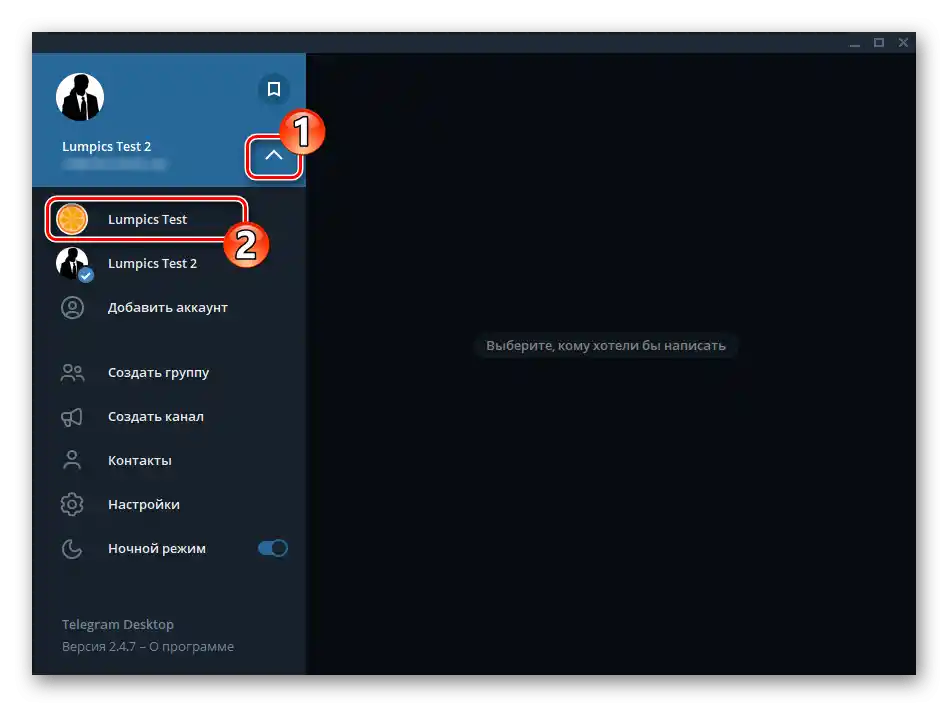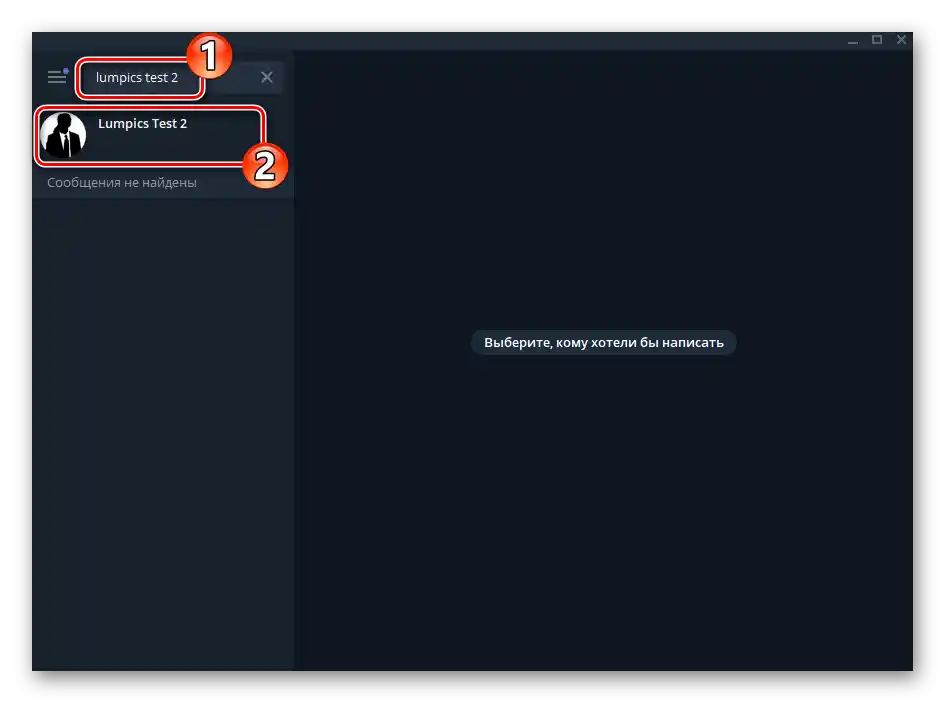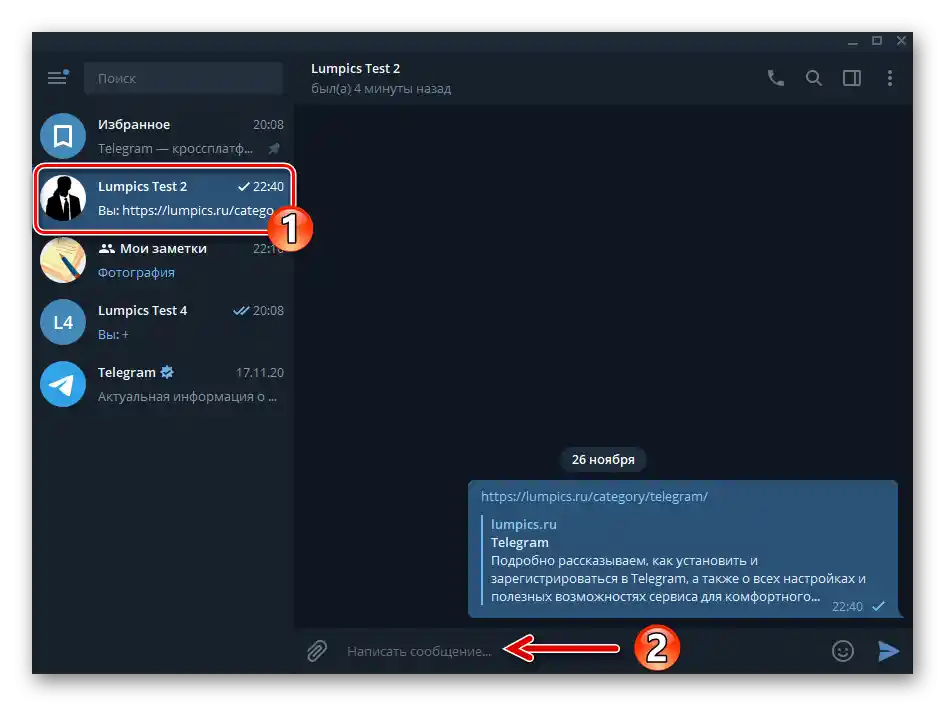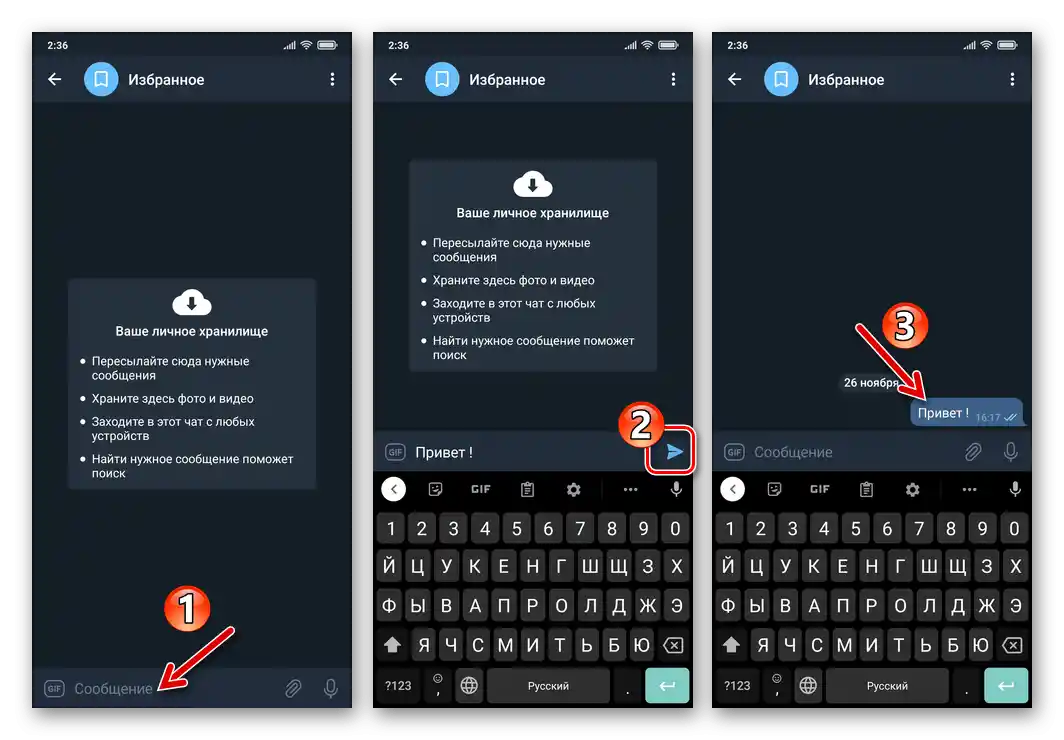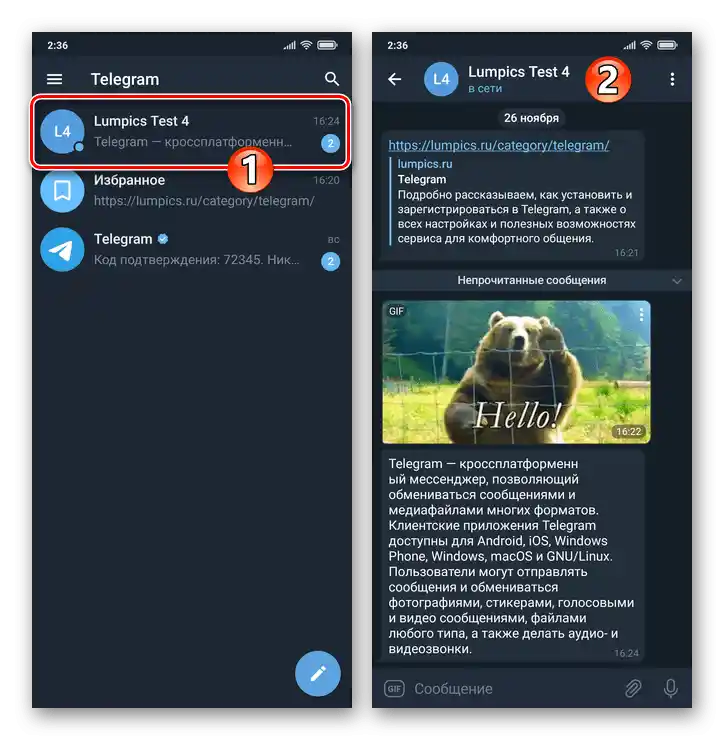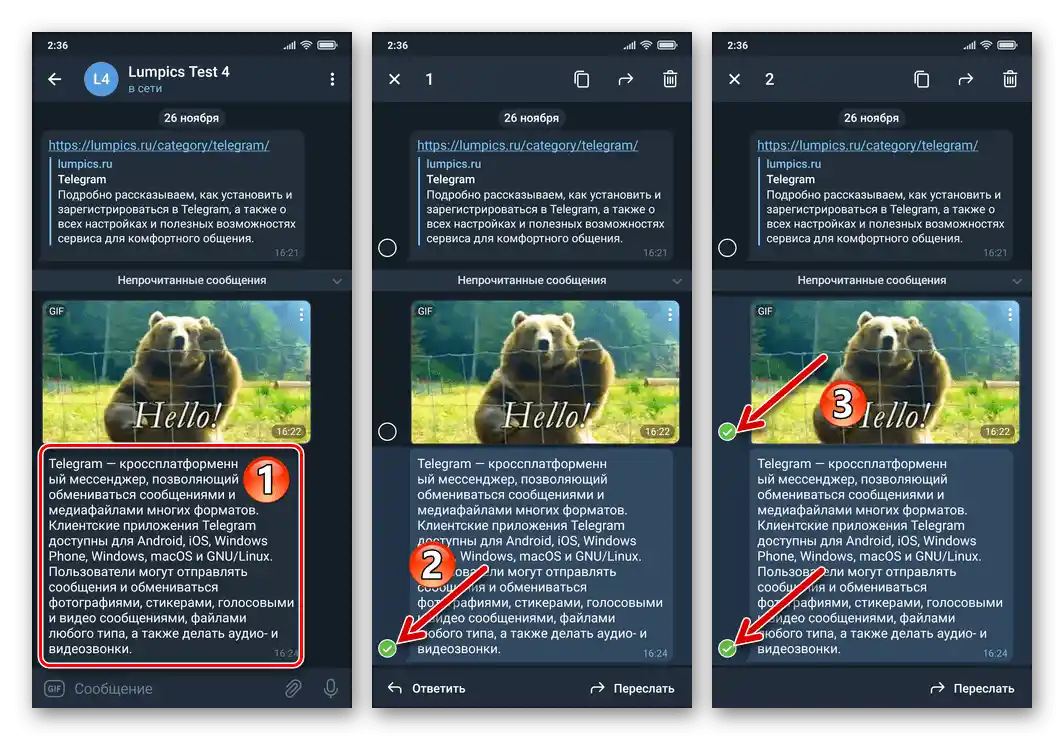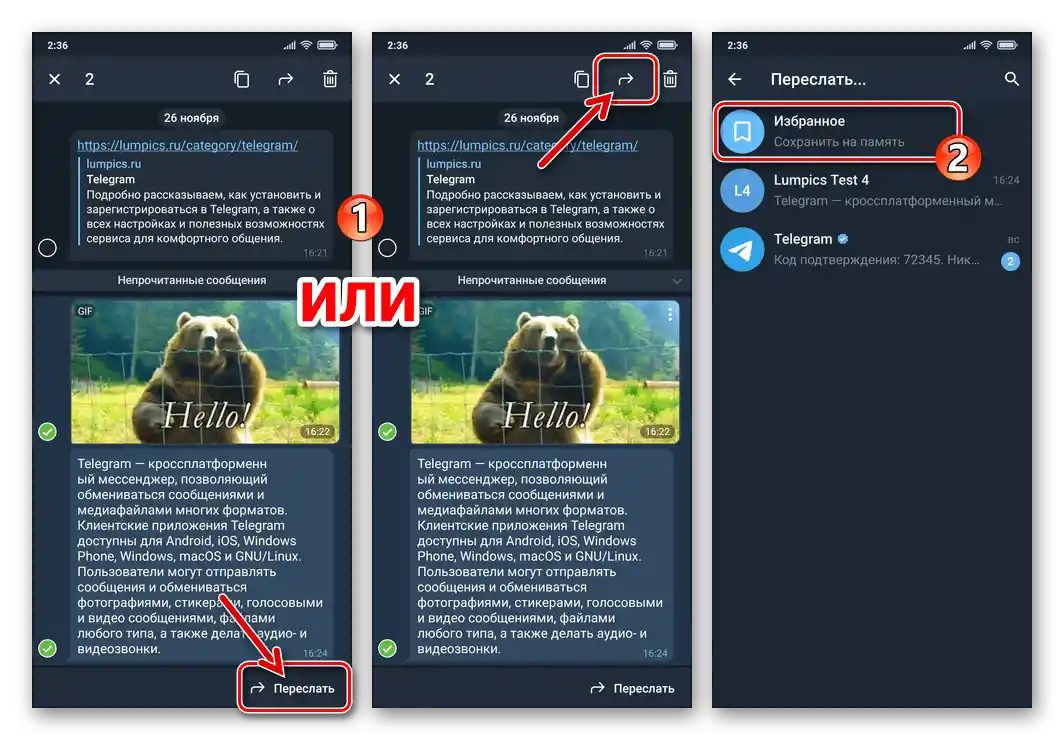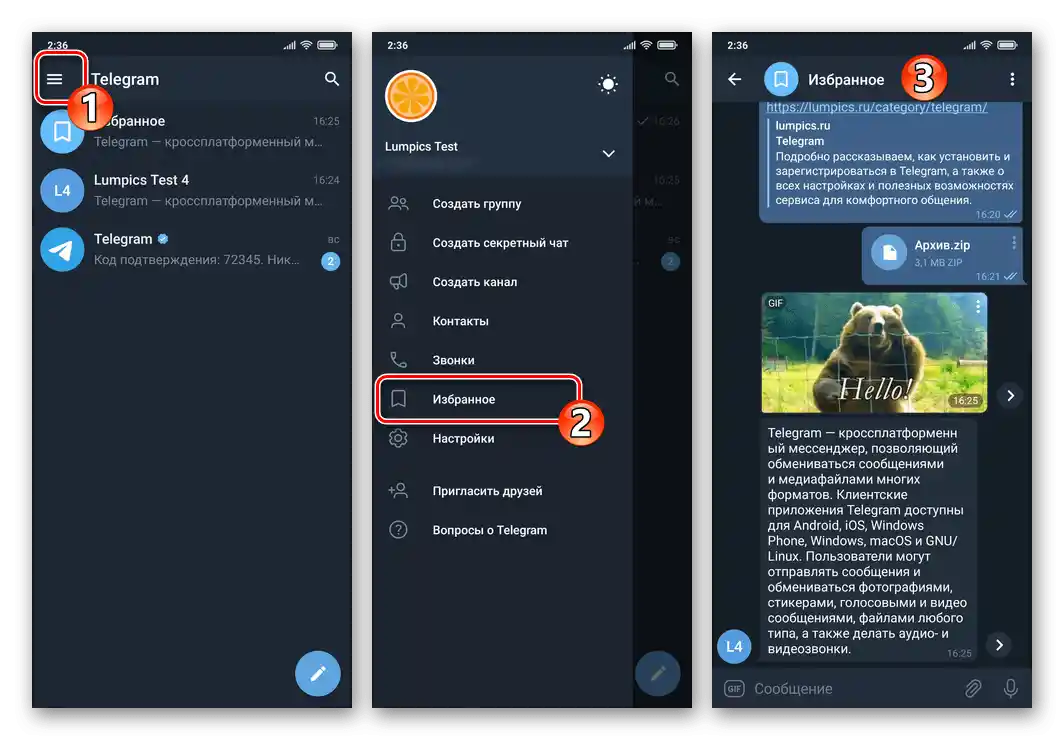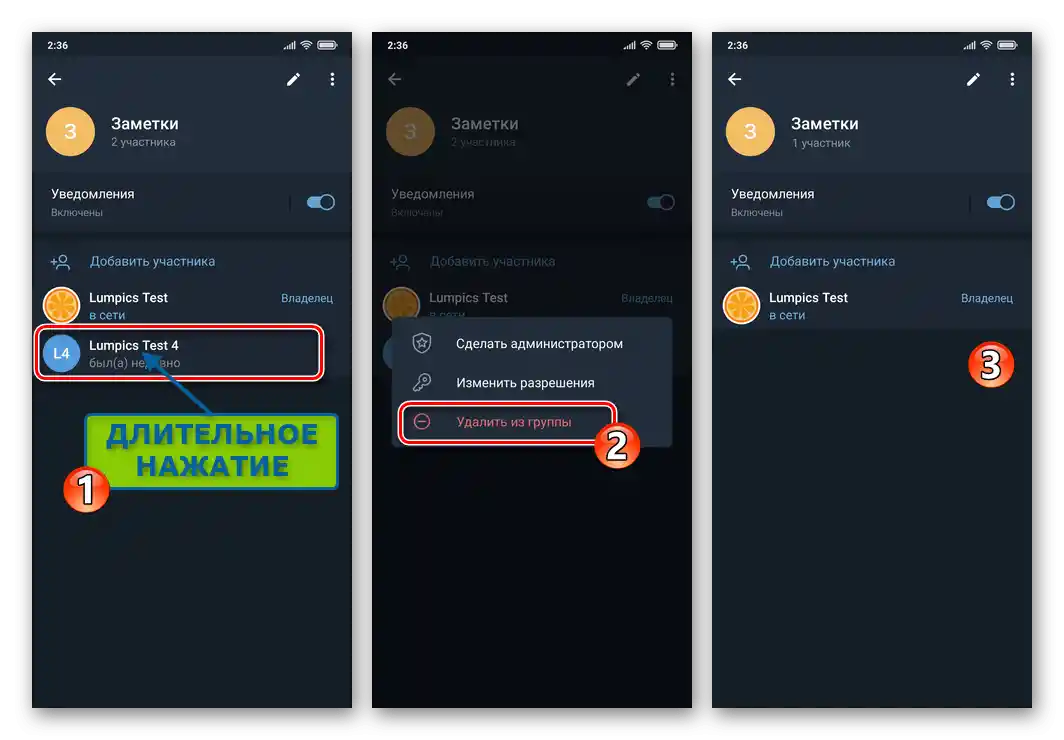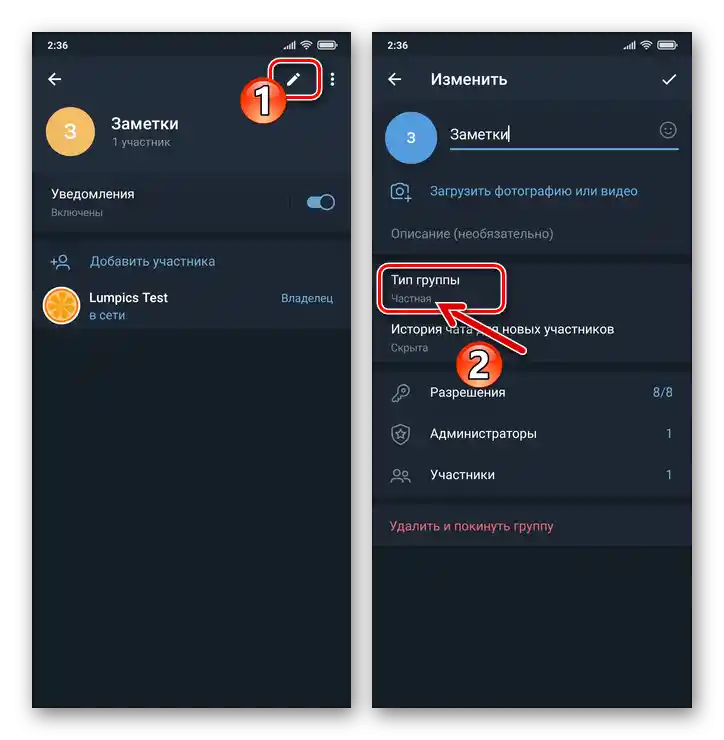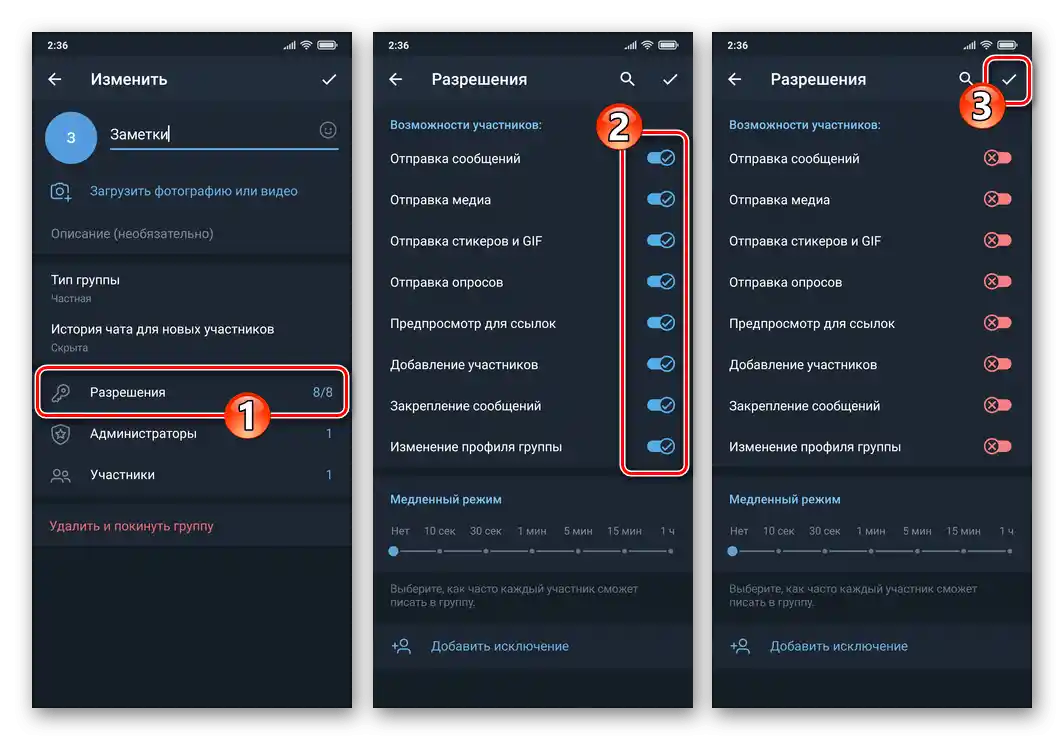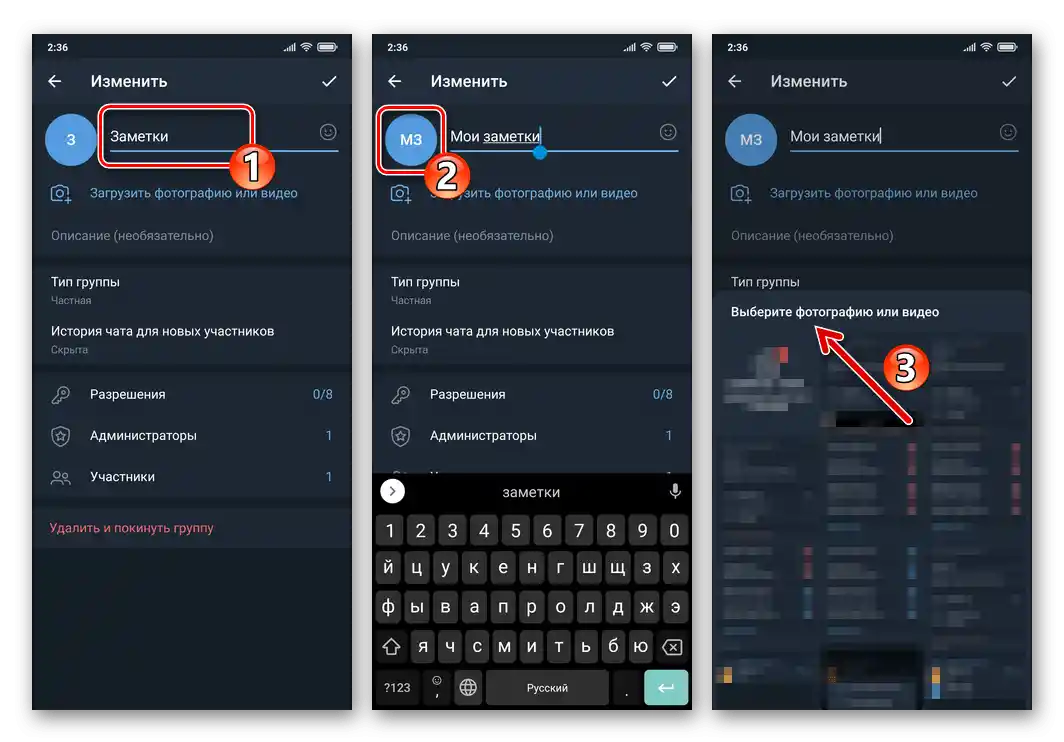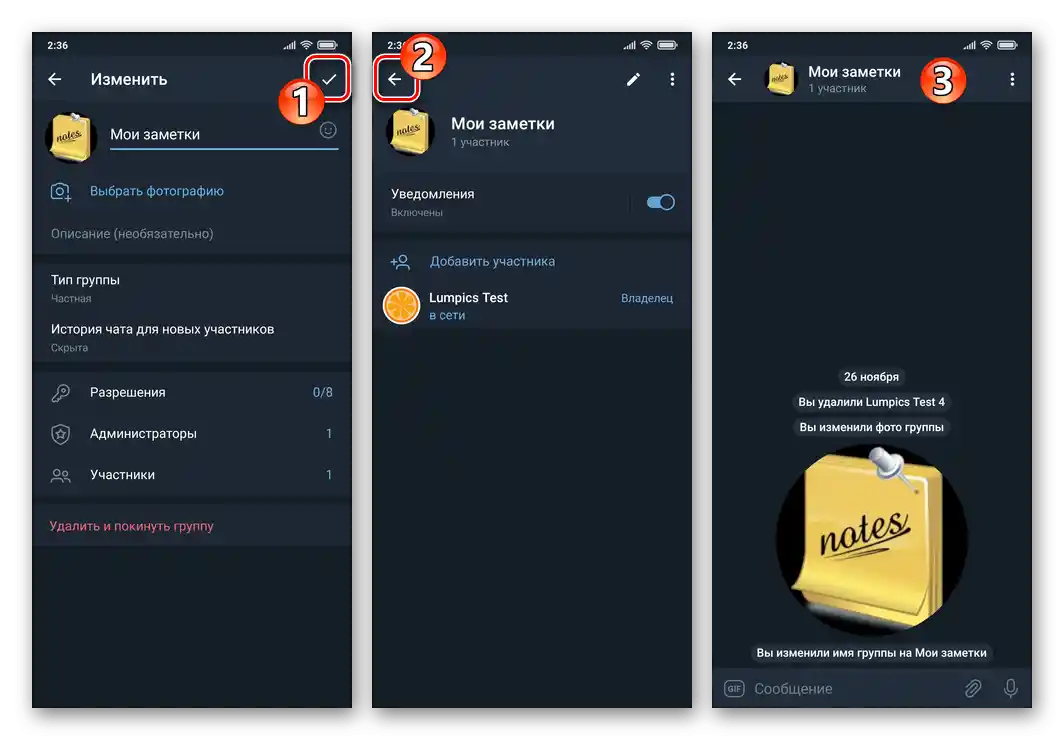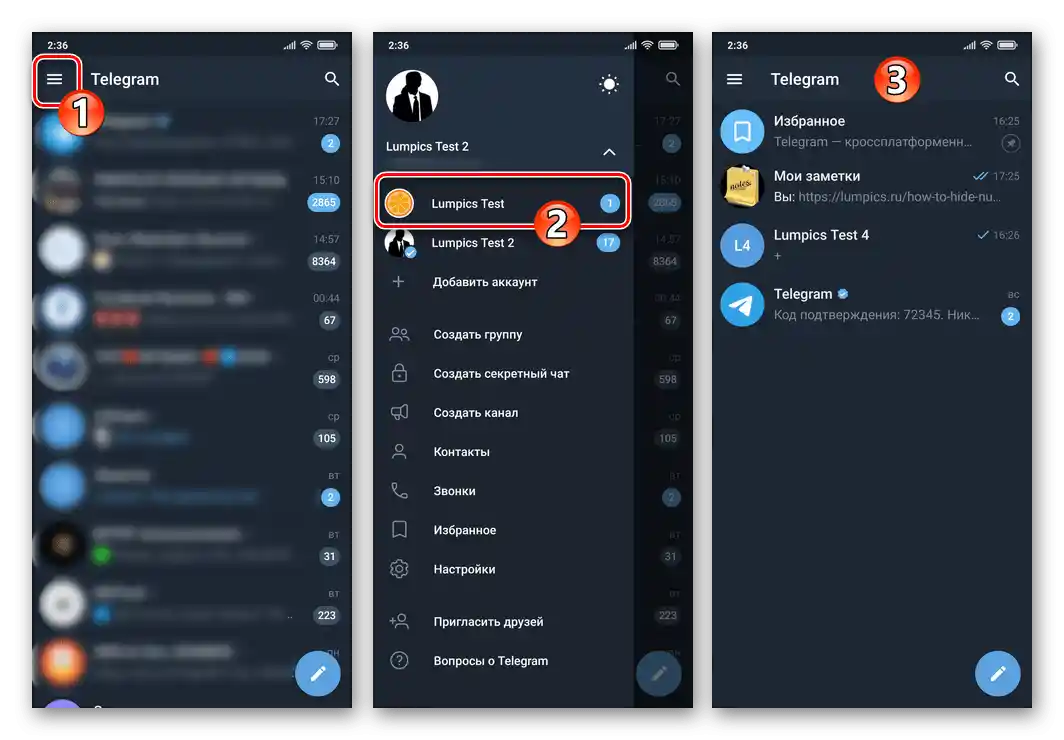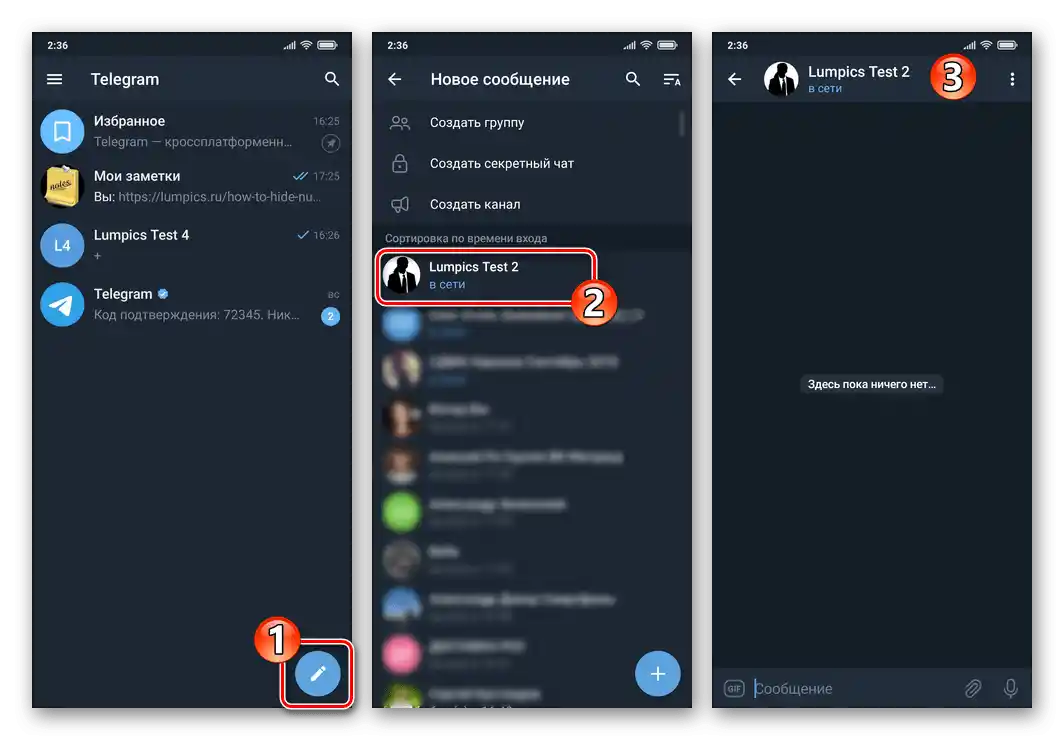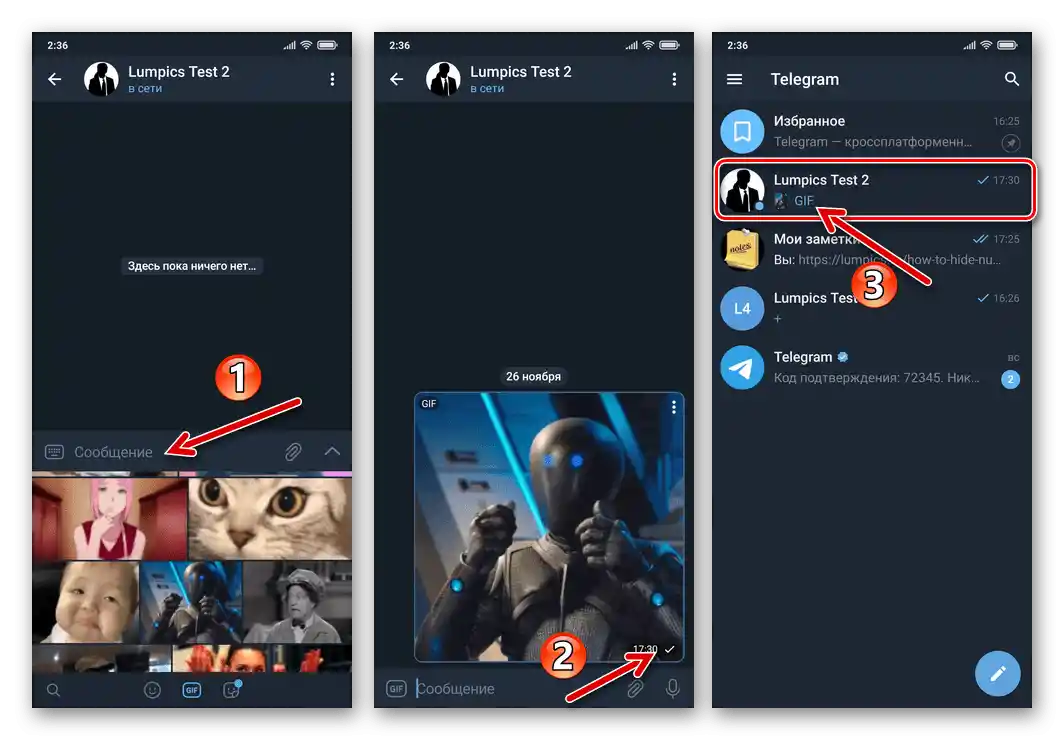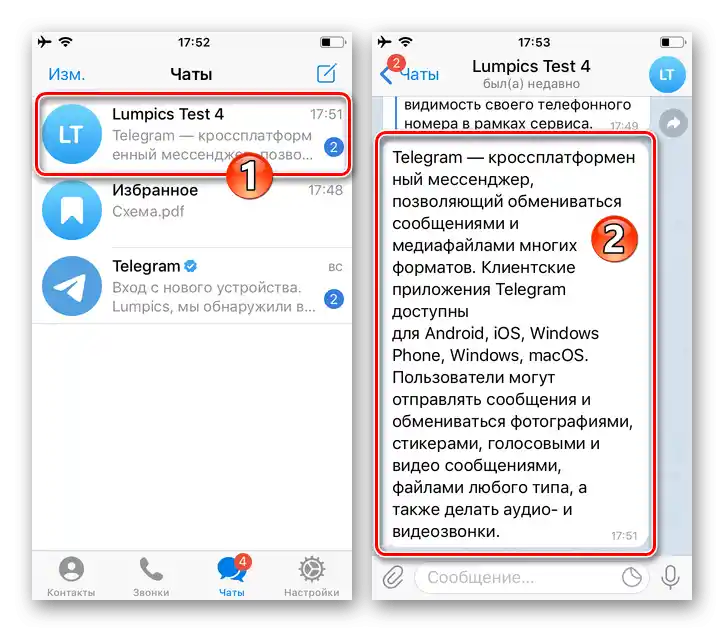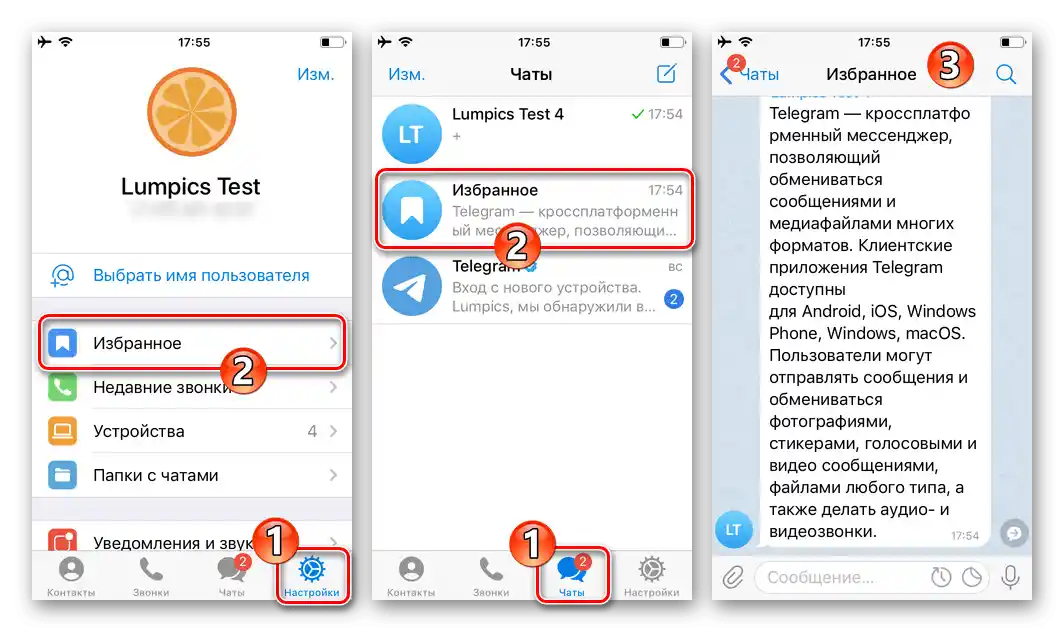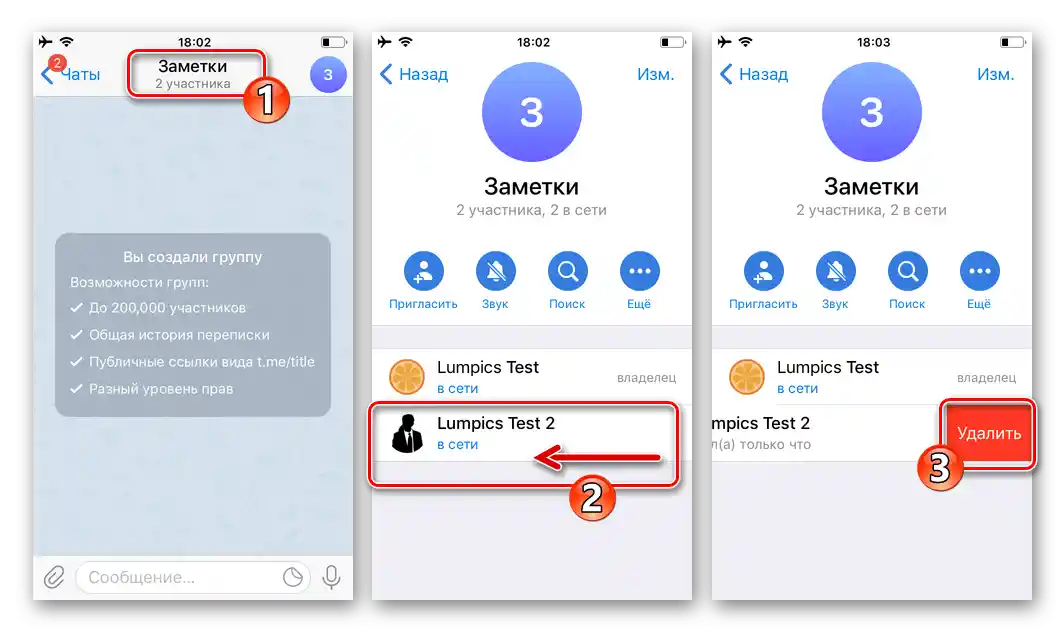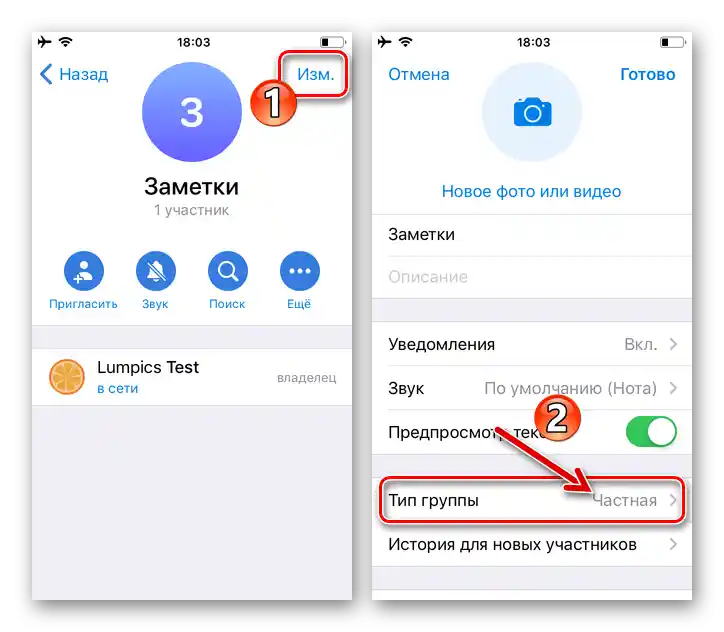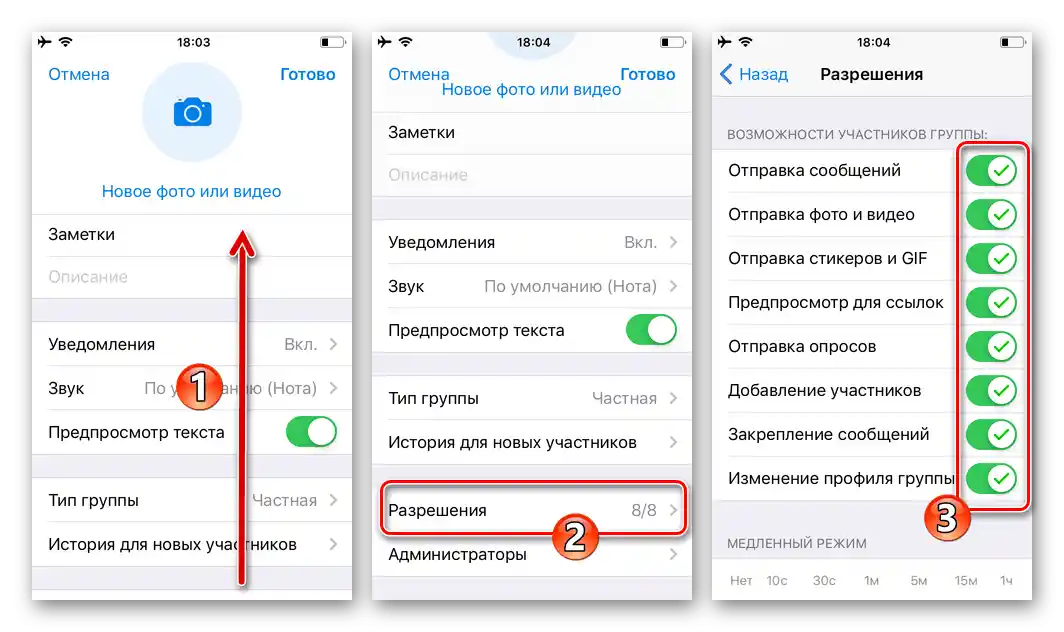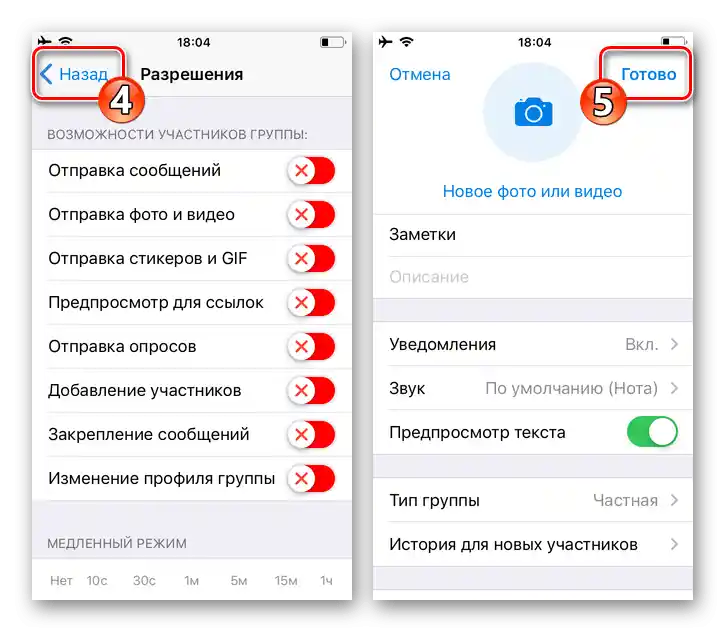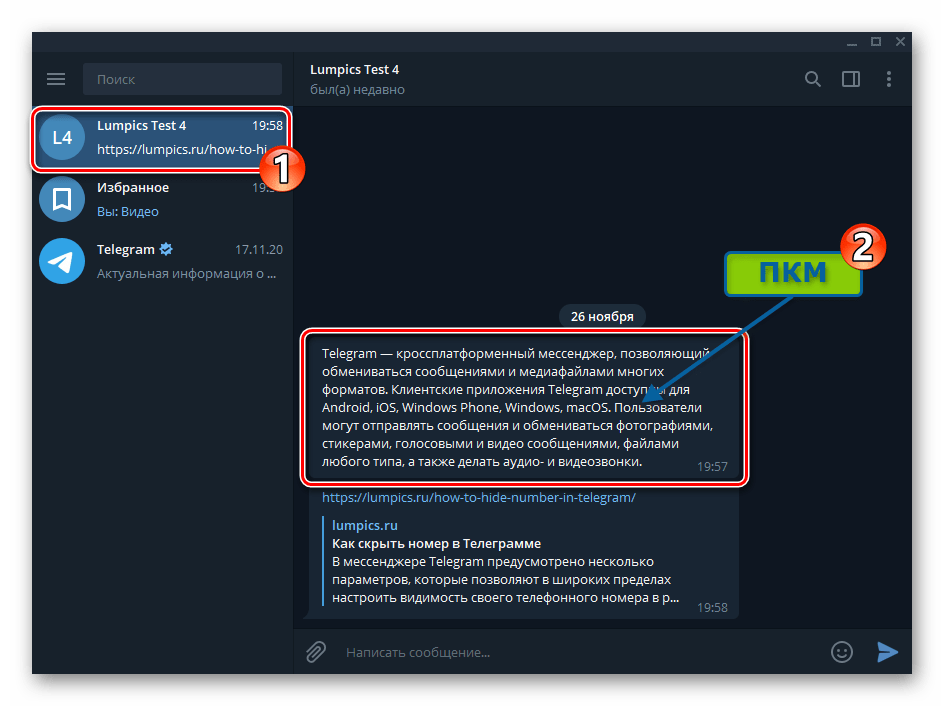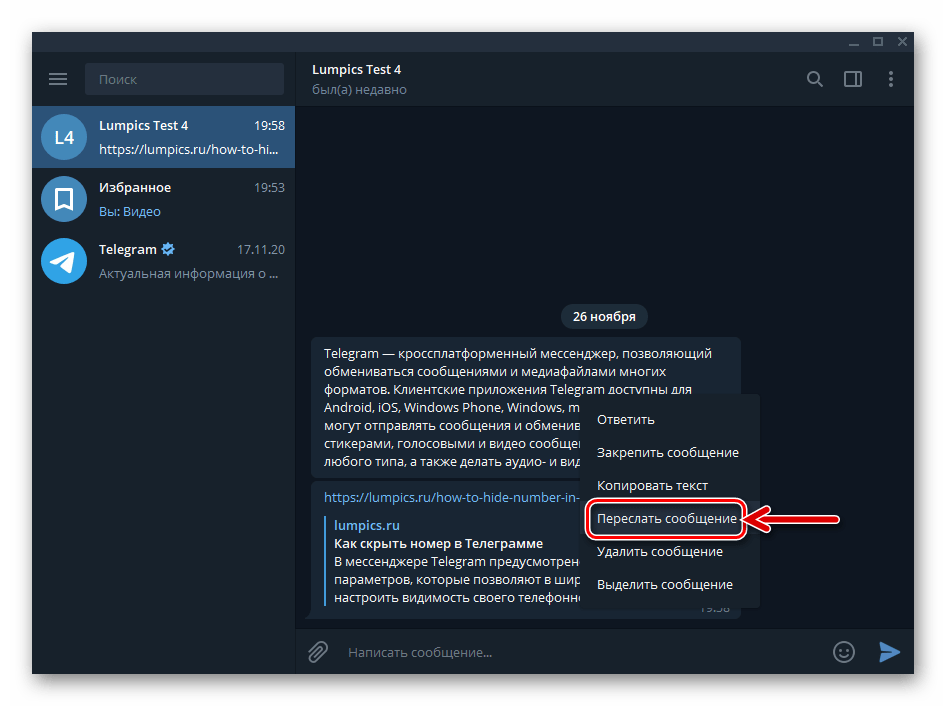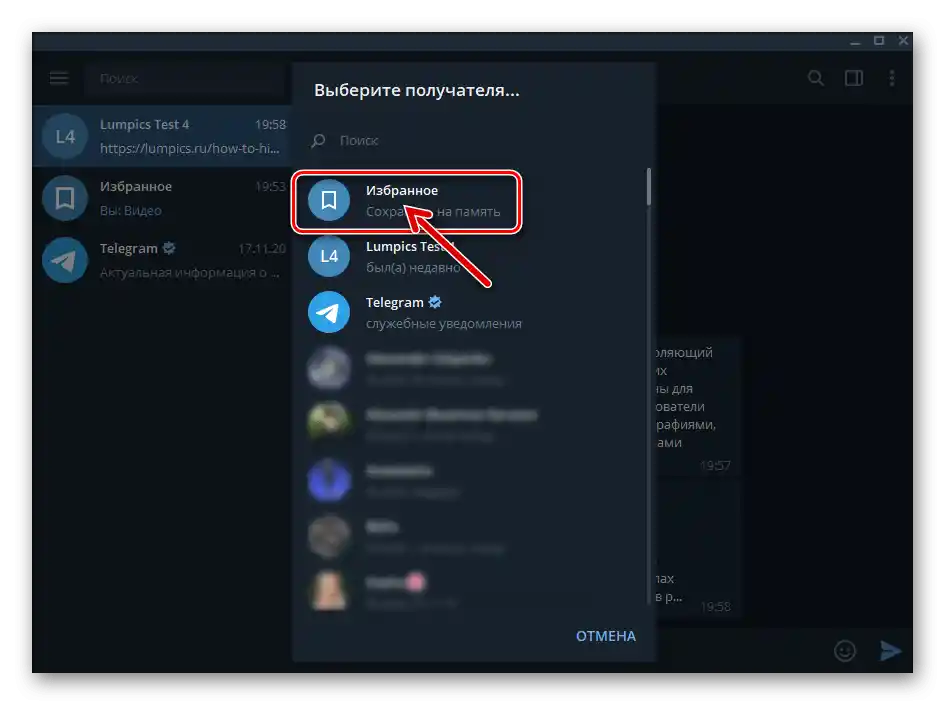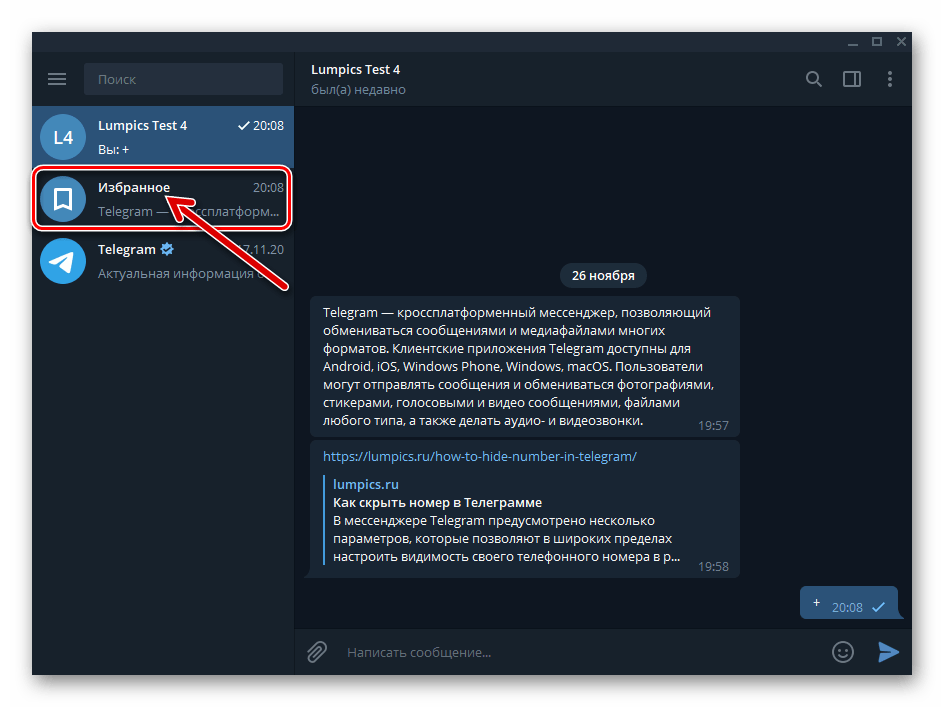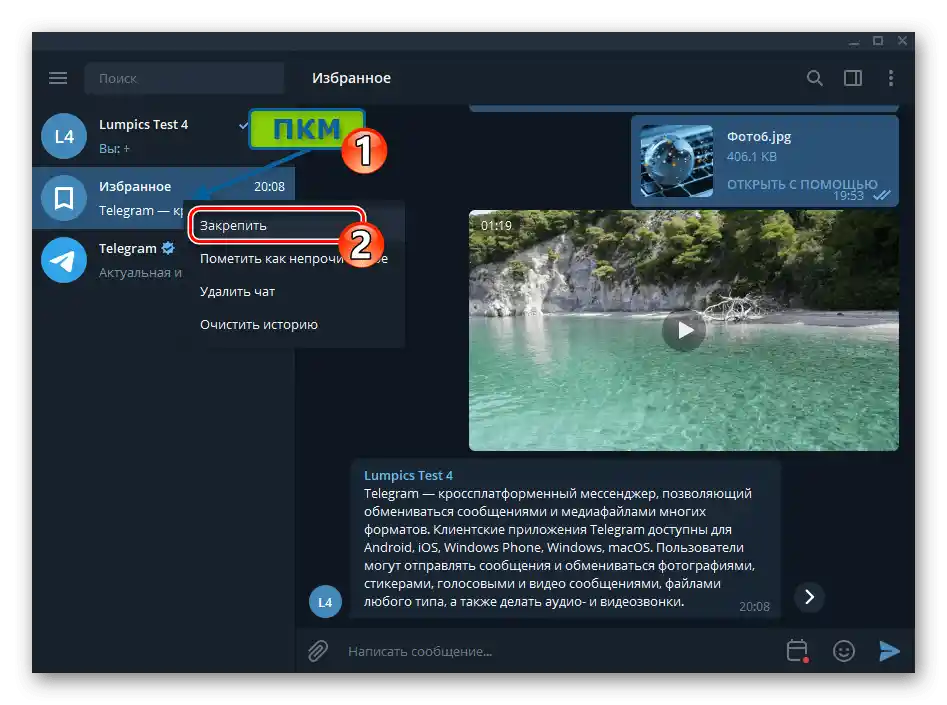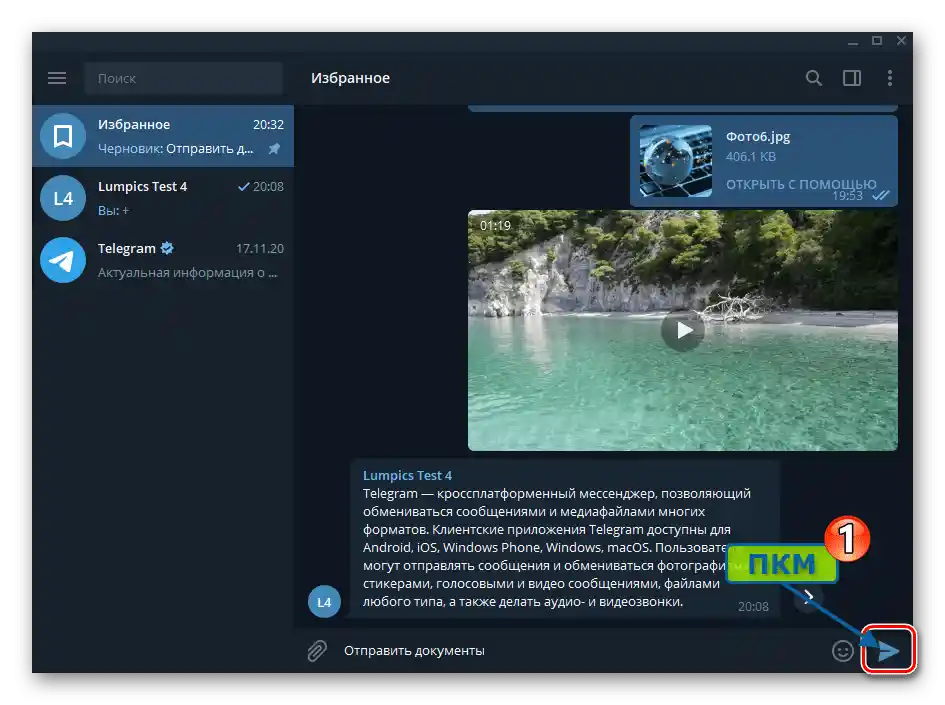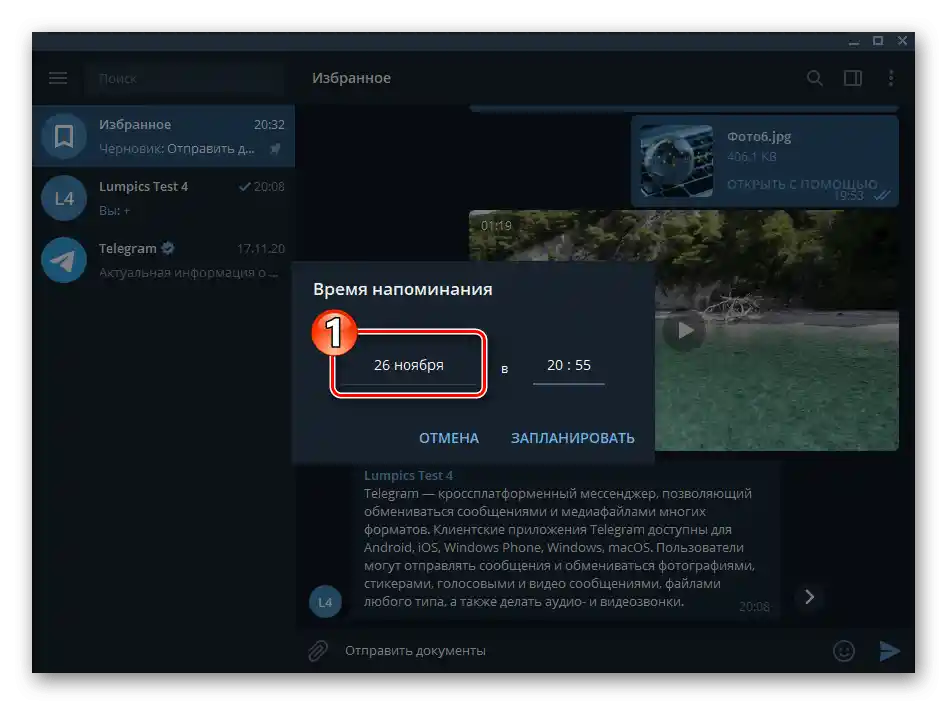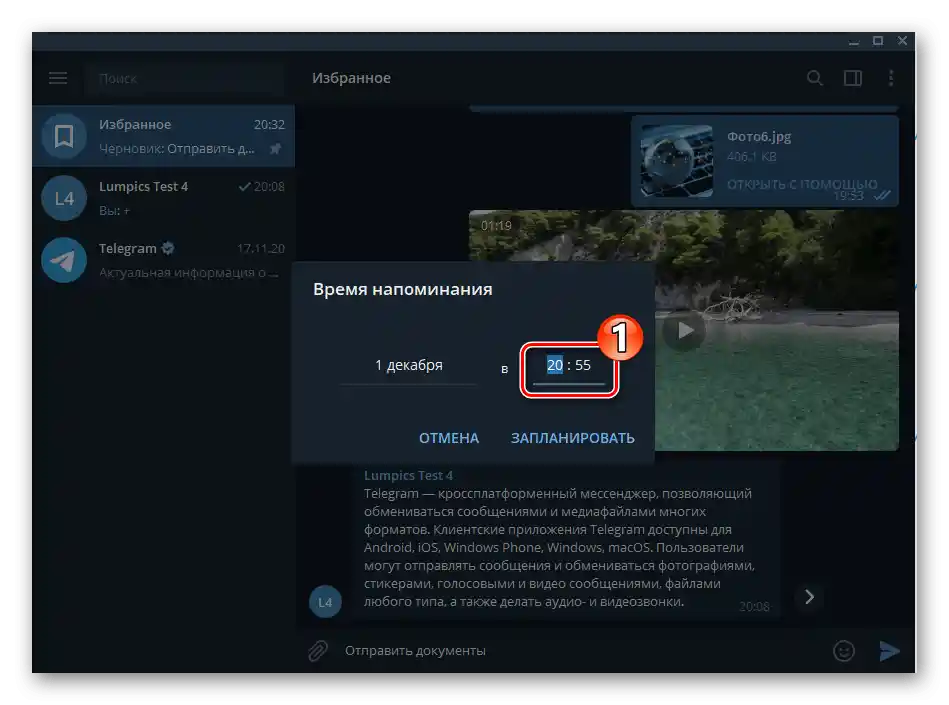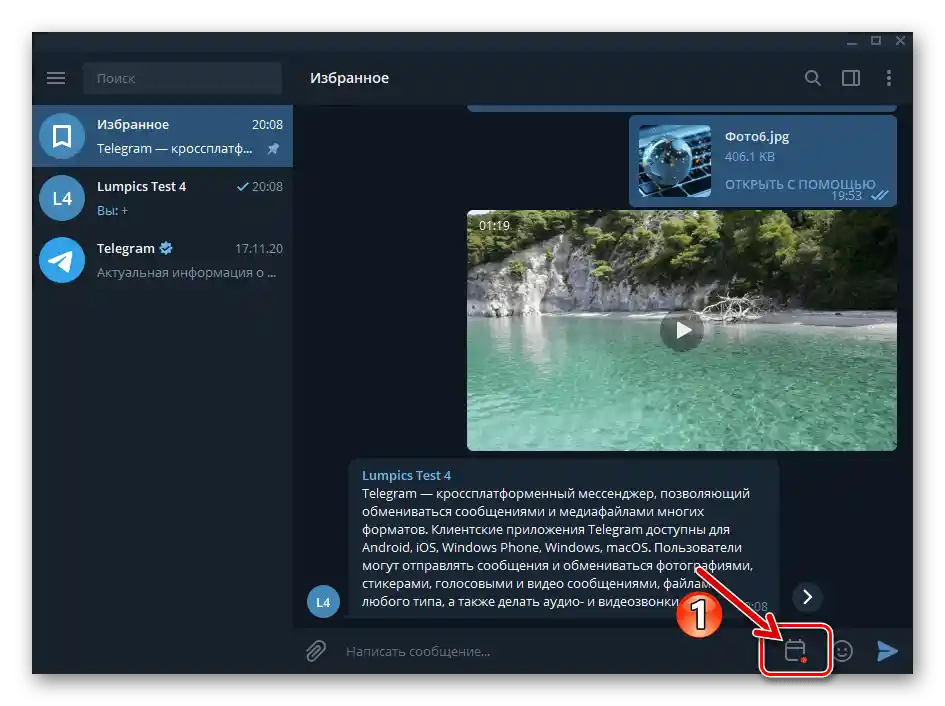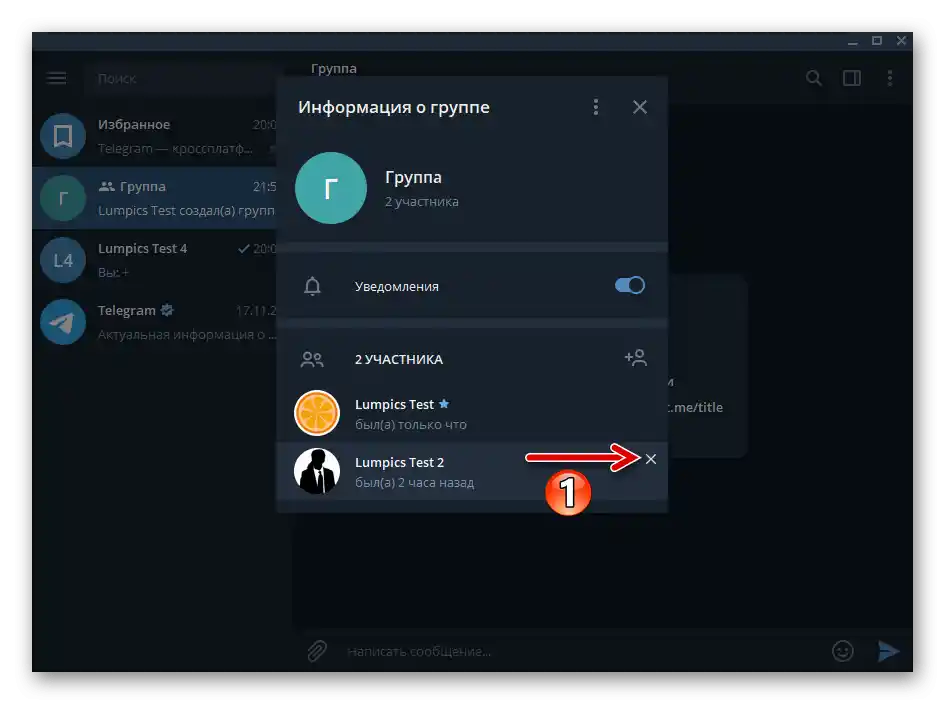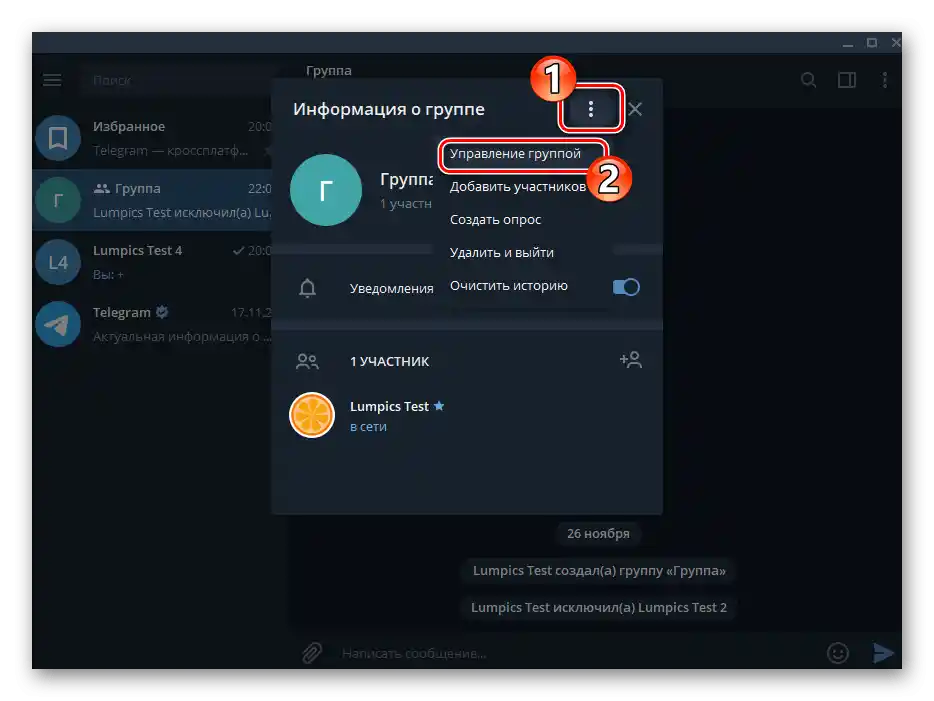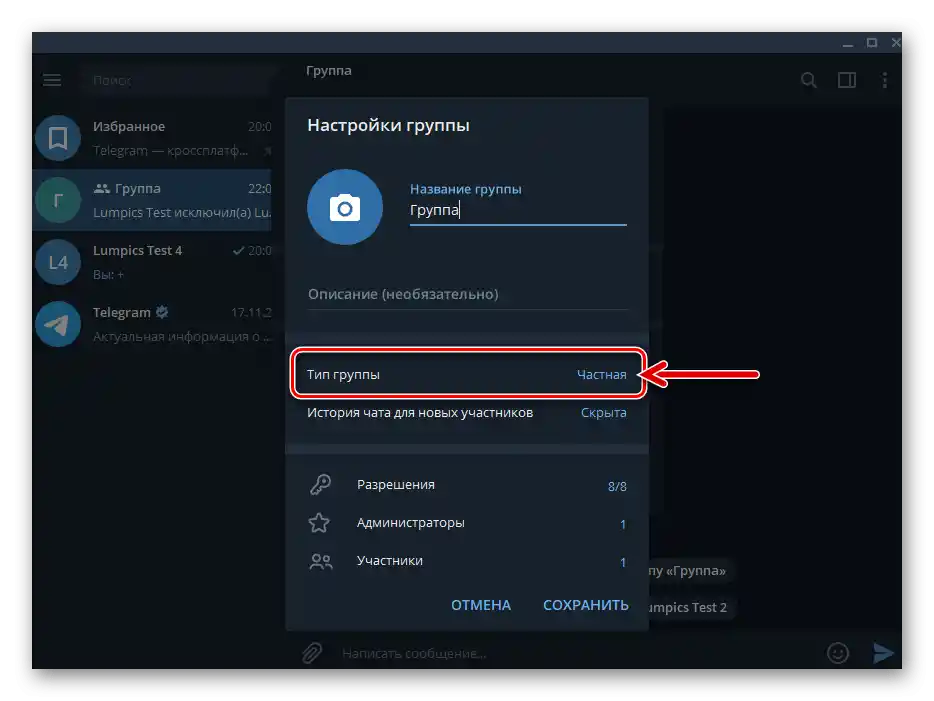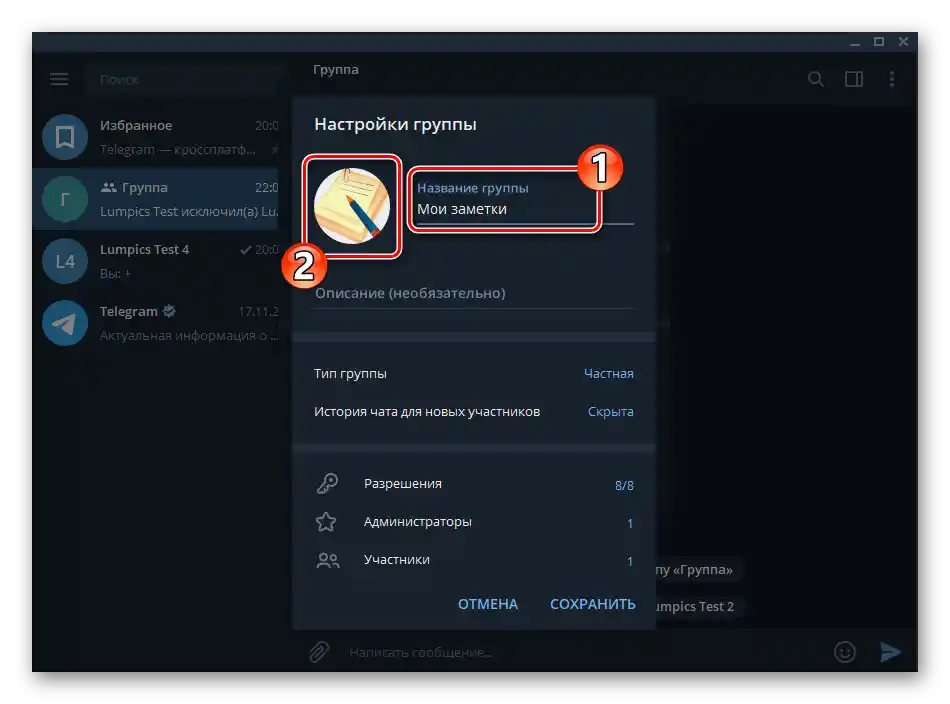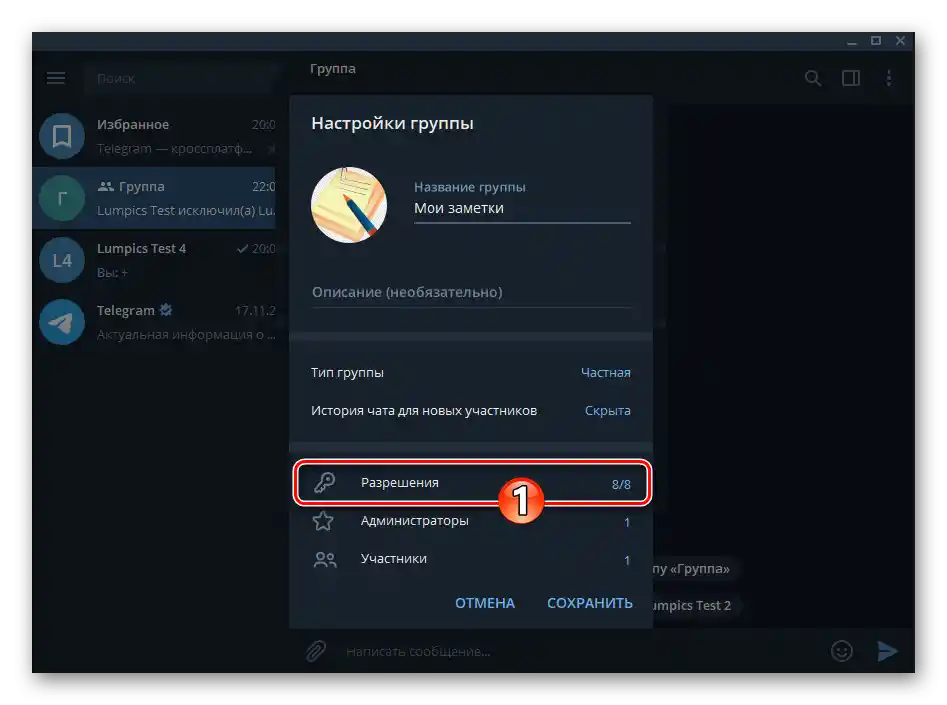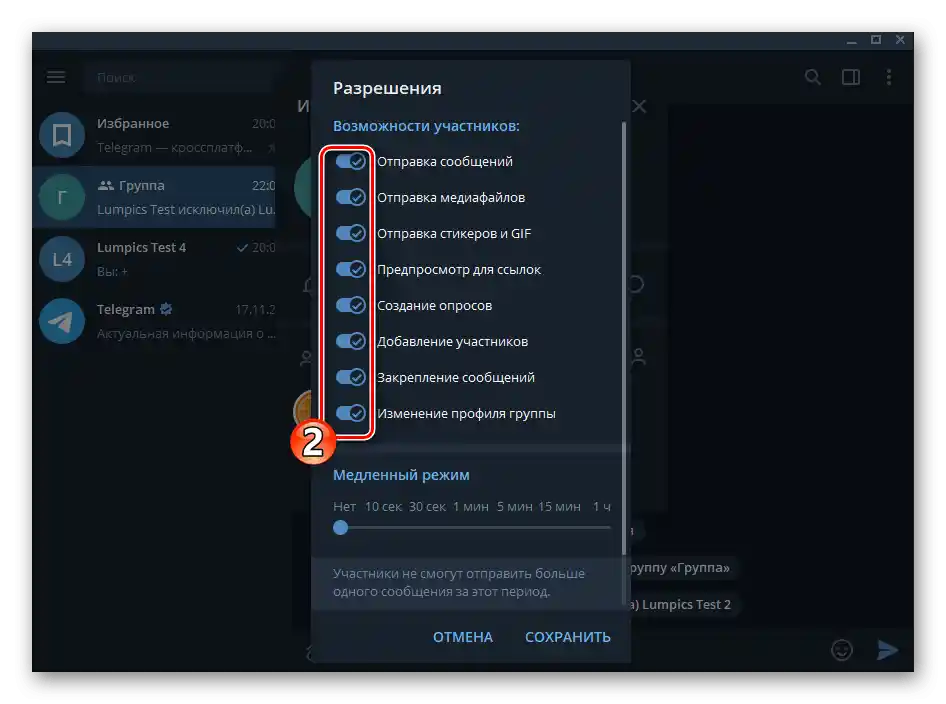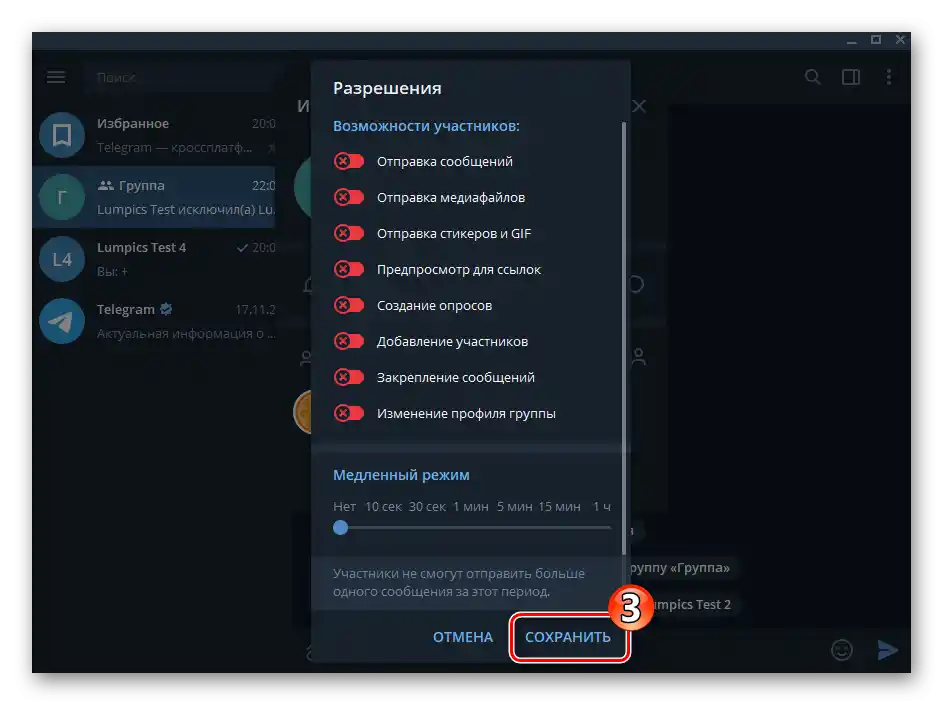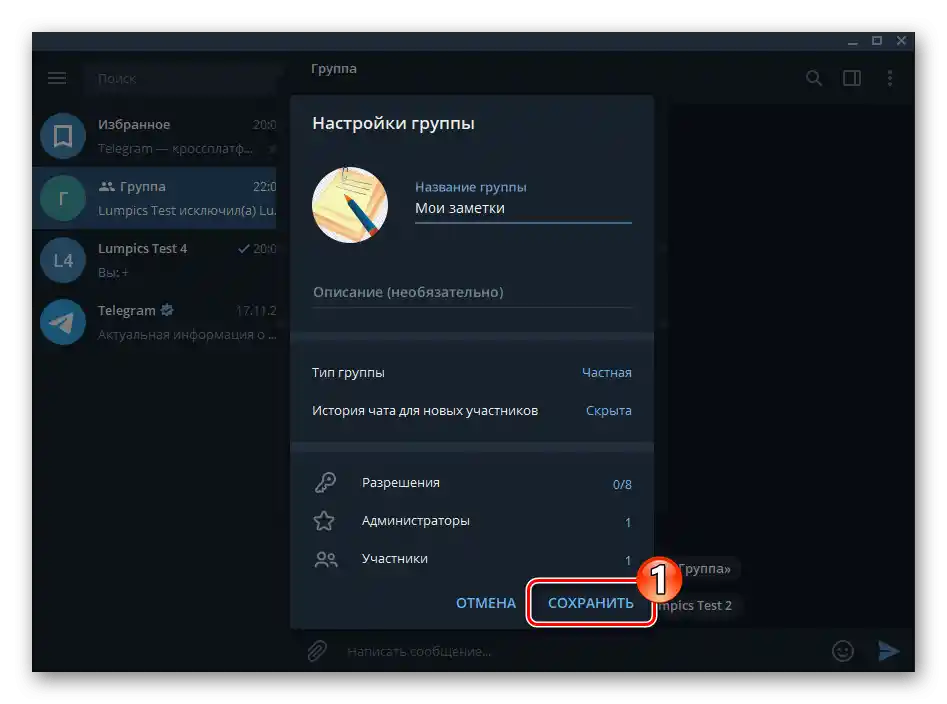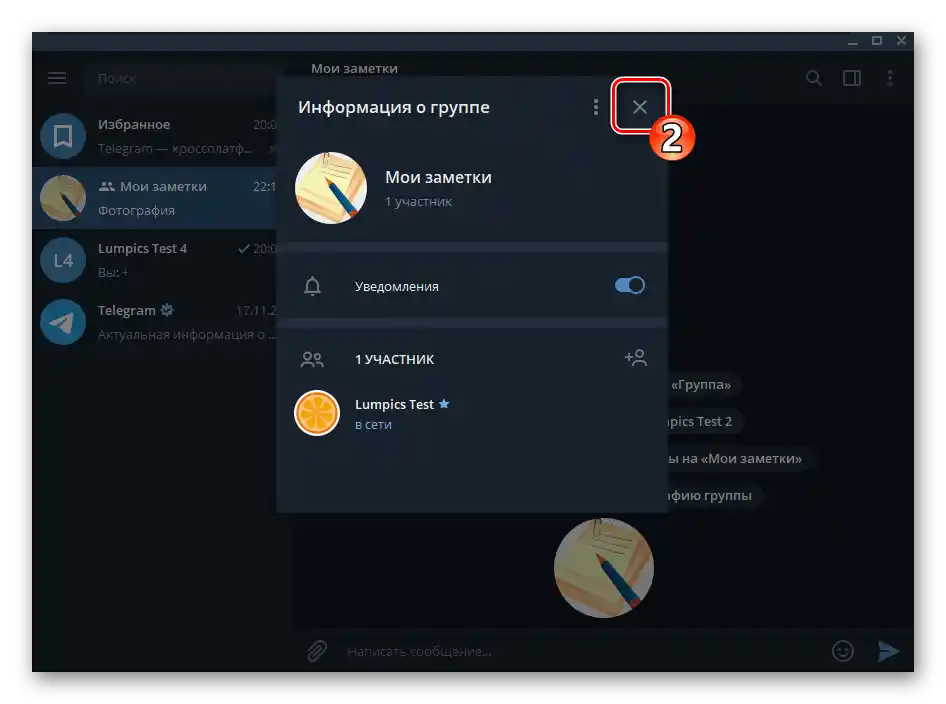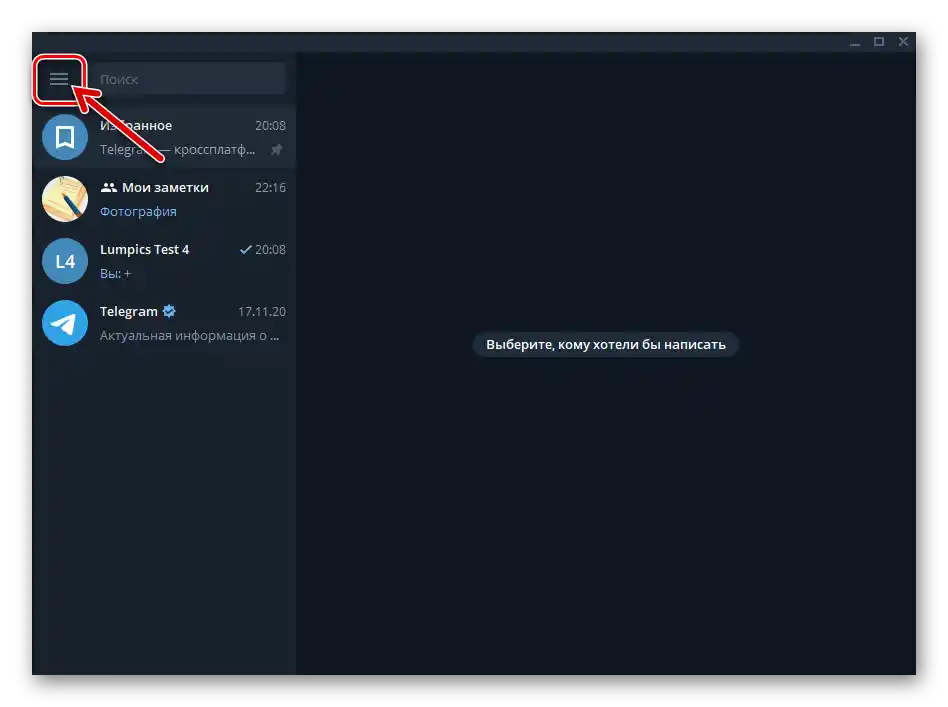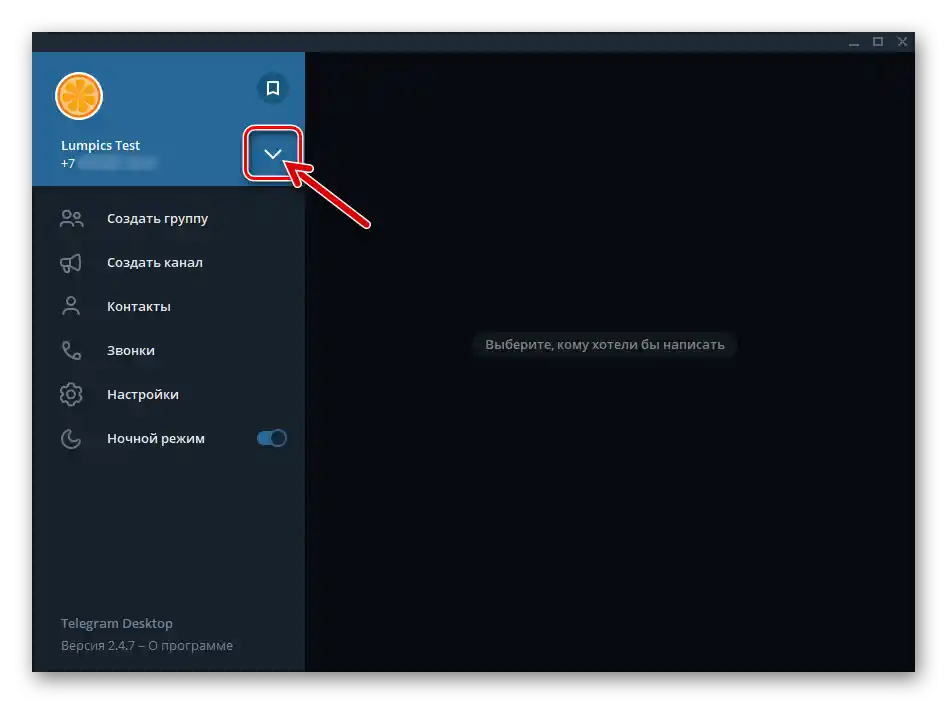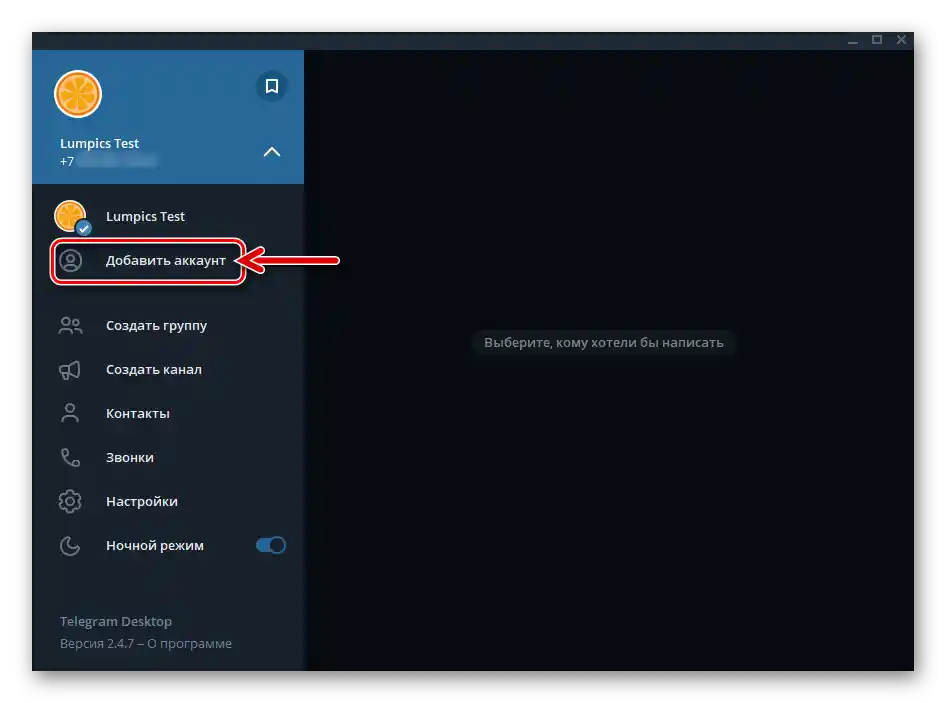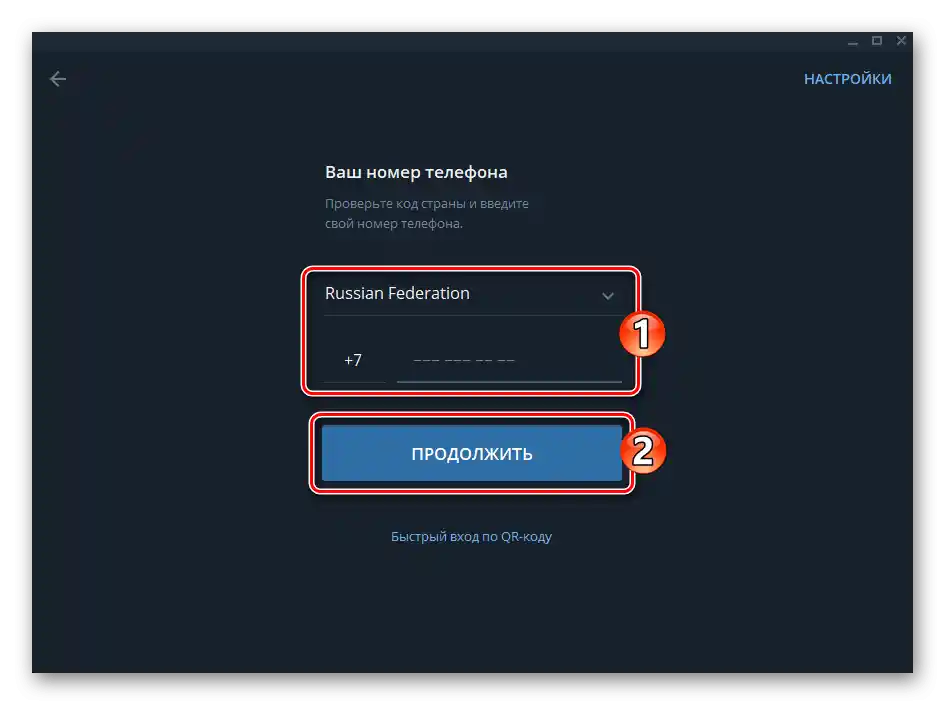Sadržaj:
Android
Telegram za Android, kao i svaka druga verzija messengera, omogućava organizaciju pisanja poruka i slanje bilo koje druge informacije (sadržaj, datoteke) samom sebi na više načina. Sve što je potrebno za kreiranje dostupnog chat-a samo jednoj osobi (tj. vama) prisutno je u aplikaciji, potrebno je samo odabrati najprikladniji pristup ili redom primijeniti sve predložene tehnike za postizanje različitih krajnjih ciljeva.
Način 1: Omiljeno
Mogućnost slanja poruka samom sebi putem Telegrama dostupna je od samog početka svakom korisniku. U messengeru je predviđen poseban chat, točnije, modul nazvan "Omiljeno", kojem imate pristup samo vi, i gdje možete pohranjivati bilo koju informaciju.
- Otvorite Telegram i pozovite izbornik aplikacije dodirom na tri točkice u gornjem lijevom kutu ekrana. U popisu opcija pritisnite "Omiljeno".
- Napišite bilo koju poruku u polje za unos teksta na ekranu otvorenog chata i dodirnite gumb "Pošalji". Kao rezultat, unesena informacija odmah će se prikazati u vašem "razgovoru" sa samim sobom i bit će pohranjena tamo dok je ne izbrišete.
![Telegram za Android - slanje tekstualne poruke u chat Favoriti]()
S gledišta dostupnih tipova podataka koji se mogu pohraniti, razmatrani odjeljak se ne razlikuje od bilo kojeg drugog chata u messengeru. To jest, osim tekstualnih poruka, možete staviti u "Omiljeno" linkove na web resurse, razni sadržaj i datoteke bilo kojeg tipa.
- Osim izravnog dopunjavanja "Omiljenog" na opisani način, možete odrediti ovaj modul kao primatelja poruka koje se prosljeđuju iz drugih chatova:
- Otvorite dijalog ili grupu u Telegramu gdje se nalaze jedna ili više poruka koje želite sačuvati.
- Dugo pritisnite na području kopirane poruke iz razgovora kako biste je označili. Po potrebi označite još nekoliko poruka dodirom na checkboxove s lijeve strane.
- Pritisnite na natpis smješten na dnu ekrana desno "Proslijedi" ili dodirnite strelicu u prikazanoj traci alata na vrhu. Pritisnite na prvi stavak u otvorenom popisu vaših kontakata – "Omiljeno".
![Telegram za Android - otvaranje chata s porukama i sadržajem za spremanje u Omiljeno]()
![Telegram za Android - Odabir više poruka u chatu za prosljeđivanje u Favorit]()
![Telegram za Android - prosljeđivanje jedne ili više poruka iz chata u Omiljene svog messengera]()
- Kasnije uvijek možete pristupiti sačuvanim informacijama na opisani način otvaranjem "Omiljenog" iz glavnog izbornika messengera.
![Telegram za Android - prijelaz na pregled sadržaja chata Omiljeno iz glavnog izbornika messengera]()
Osim toga, osobna Telegram-oblak prikazuje se u popisu "Čavrljanja" aplikacije, a za osiguranje maksimalno brzog pristupa sačuvanim podacima možete "Zakačiti" razmatrani modul iznad drugih chatova dugim pritiskom na naslov i zatim odabirom odgovarajućeg alata u izborniku opcija.
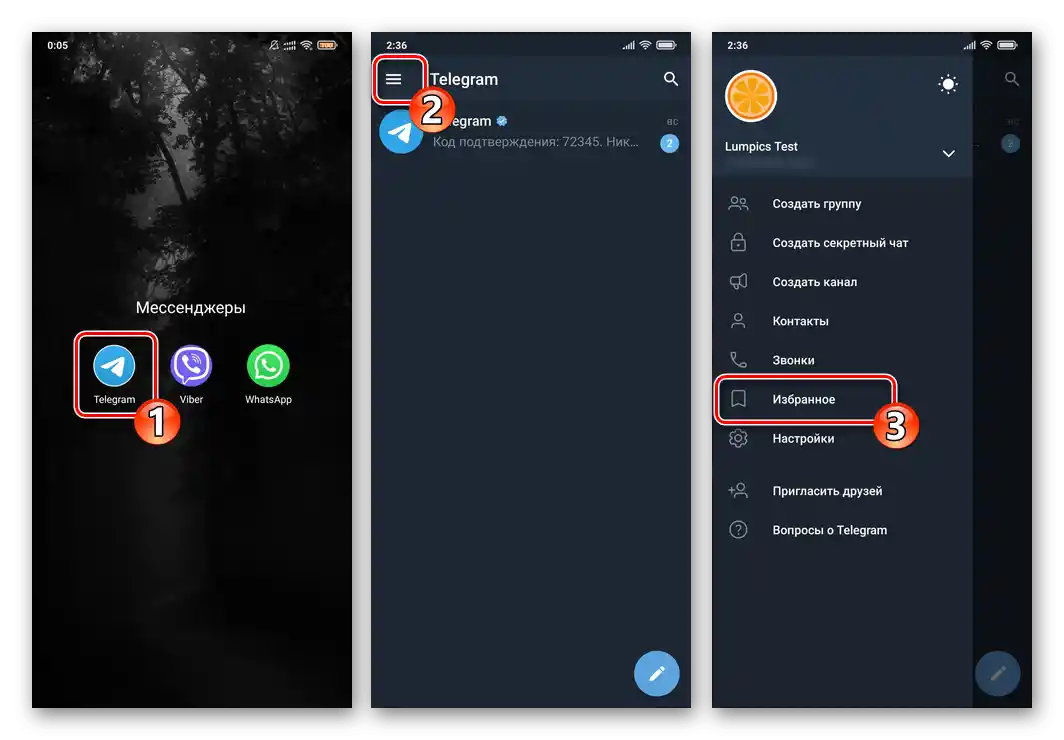
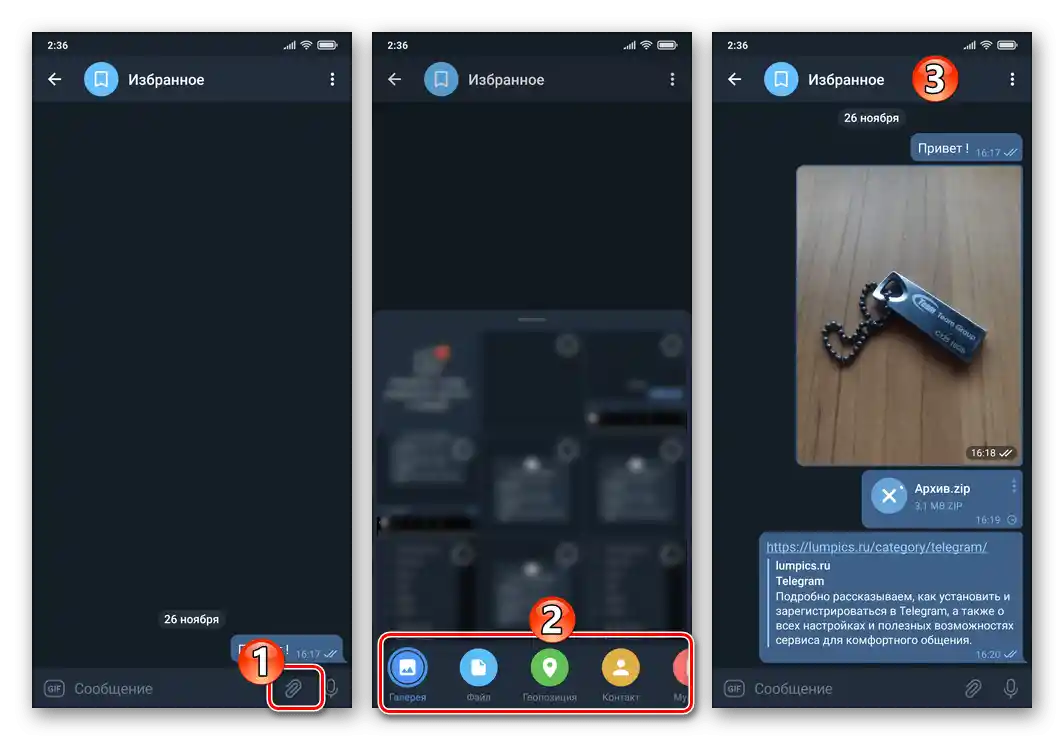
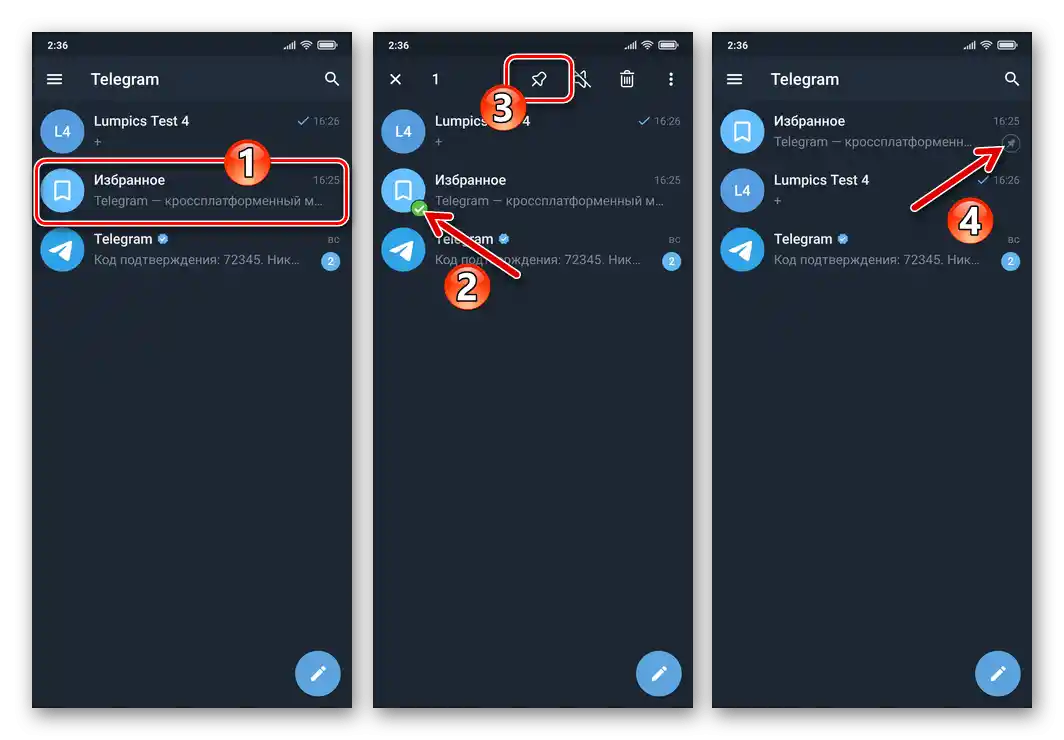
Dodatno. Podsjetnici
Slanje poruka u "Omiljeno" vašeg Telegrama može se obaviti odgođeno, što omogućuje korištenje razmatranog modula za podsjećanje sebe na važne događaje ili potrebu za izvršavanjem određenih radnji.
- Otvorite "Omiljeno", napišite tekst podsjetnika u polje za unos poruke.
- Pritisnite na gumb "Pošalji" i zadržite prst na njemu nekoliko sekundi.Kao rezultat, prikazat će se blok "Postavi podsjetnik" — dodirnite ga.
- Pomicanjem kroz popise "Datum", "Sat", "Minute" u prikazanom području "Postavi podsjetnik", odaberite dan i vrijeme kada želite primiti poruku unesenu u messenger, a zatim dodirnite gumb "Pošalji DATUM u VRIJEME" na dnu ekrana.
- Kao rezultat provođenja gore opisanih radnji, u zadano vrijeme primit ćete od messengera poruku u obliku unesenog teksta kao podsjetnika. Obratite pažnju da će nakon kreiranja odgođene poruke za sebe pored polja za unos u "Omiljenim" pojaviti ranije nepostojeći element sučelja. Dodirivanjem ove nove tipke preći ćete u chat "Podsjetnici", odakle možete upravljati kreiranim obavijestima (brisati, mijenjati datum i vrijeme primanja obavijesti) i planirati primanje novih.
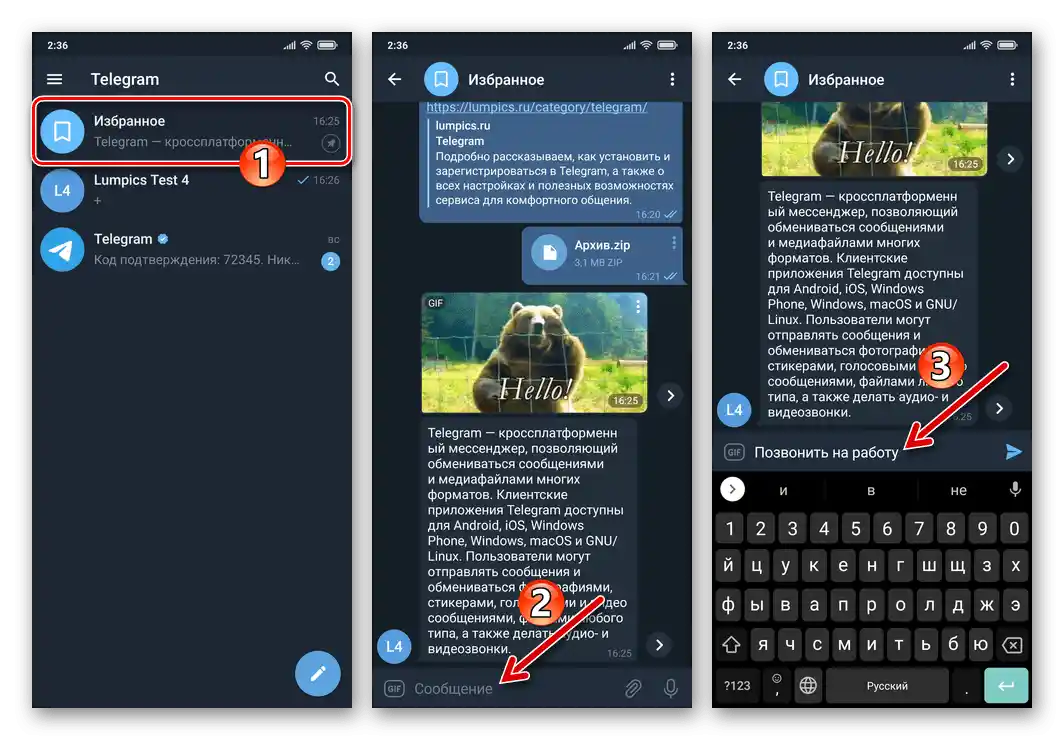
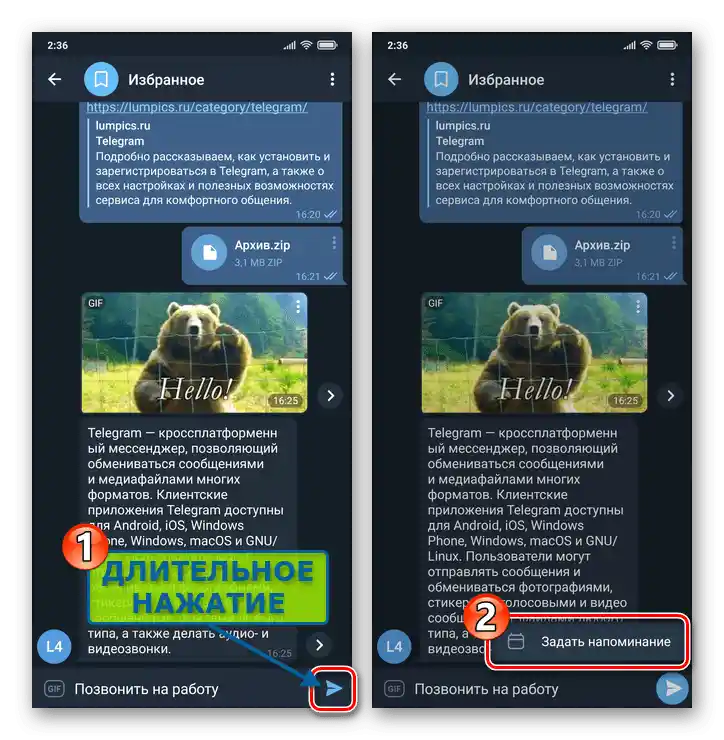
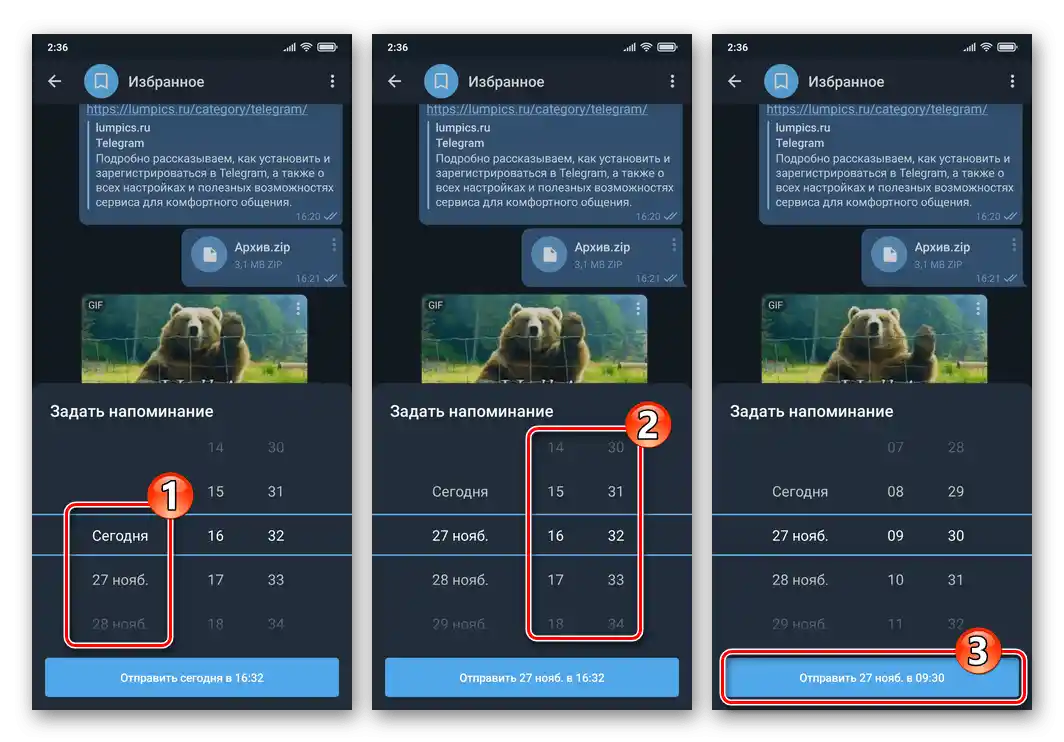
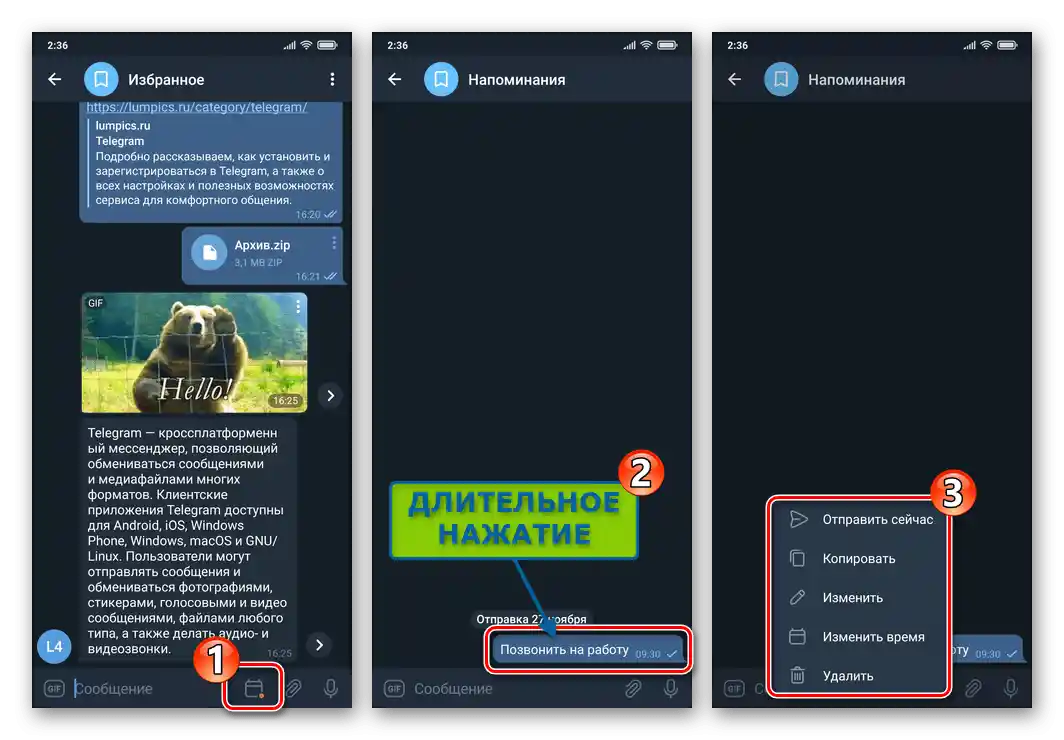
Način 2: Grupa
Još jedna mogućnost za kreiranje chata sa samim sobom dostupna je zbog nedostatka ograničenja minimalnog broja sudionika u grupnim chatovima u Telegramu (takvo udruženje može biti predstavljeno jednom osobom – vama).
- Pokrenite messenger i kreirajte grupu od dvije osobe. Kao drugog (privremenog) sudionika chata odaberite bilo kojeg korisnika iz svoje adresar (ali je bolje da bude netko koga dobro poznajete, kako biste u slučaju potrebe mogli objasniti svoje postupke vlasniku privlačenog računa). Unesite lako pamtljivo i razumljivo ime grupe za brzo pretraživanje kasnije.
Više informacija: Kreiranje grupnog chata u Telegramu za Android
- Otvorite kreirani grupni chat, dodirnite njegovo ime iznad područja poruka kako biste dobili mogućnost prilagodbe prema vlastitim potrebama:
- Dugim pritiskom na ime drugog sudionika razgovora otvorite izbornik i odaberite u njemu "Ukloni iz grupe".
- Dodirnite ikonu "Olovka" u gornjem desnom kutu ekrana s osnovnim podacima chata.Dalje se pobrinite da je kao parametar "Tip grupe" odabrano "Privatna".
- Idite na "Dozvole", deaktivirajte prekidače s desne strane svih stavki popisa "Mogućnosti sudionika" i zatim dodirnite kvačicu u gornjem desnom kutu ekrana.
- Po želji promijenite naziv grupe, dodajte bilo koju sliku kao njezinu ikonu.
- Pritisnite kvačicu u gornjem desnom kutu ekrana "Promijeni", kako biste spremili postavke, a zatim dodirnite "Natrag" za povratak u konfiguriranu "razgovor".
![Telegram za Android uklanjanje sudionika iz grupnog chata u messengeru]()
![Telegram za Android Prijelaz na postavke grupnog chata u messengeru]()
![Telegram za Android pregled svih dozvola Mogućnosti sudionika u grupnom chatu messengera]()
![Telegram za Android promjena imena i dodavanje slike-ikone za grupni chat u messengeru]()
![Telegram za Android završava kreiranje i postavljanje grupe s jednim članom u messengeru]()
- Od sada možete koristiti chat dobiven kao rezultat gore opisanih radnji kao osobni skladište informacija bilo kojeg podržanog Telegram tipa. Dopunjavanje popisa spremljenih podataka vrši se slanjem poruka u "grupu" ili njihovim prosljeđivanjem iz drugih razgovora.
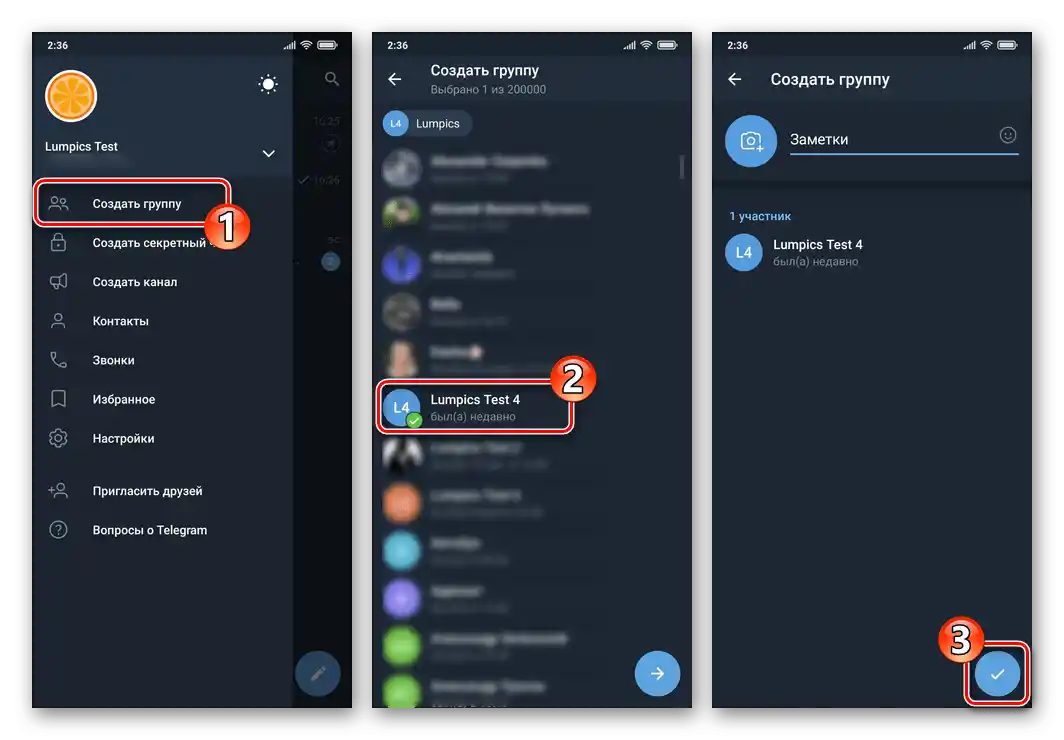

Način 3: Drugi račun
Budući da Telegram za Android omogućuje korištenje više računa usluge unutar jedne aplikacije istovremeno, dodavanjem svog drugog telefonskog broja, možete brzo riješiti zadatak naveden u naslovu ovog članka. Jedna od prednosti ovog pristupa je mogućnost korištenja opcija tajnog chata tijekom prijenosa informacija.
- Otvorite glavni izbornik messengera, dodirnite strelicu okrenutu prema dolje s desne strane imena i broja trenutno korištenog računa. Pritisnite "Dodaj račun" u otvorenom području.
- Autorizirajte se u Telegramu unosom i potvrdom svog drugog broja telefona.
Više informacija: Registracija (autorizacija) u Telegramu putem aplikacije za Android
- Od sada možete lako slati poruke s jednog svog Telegram računa na drugi:
- Prebacite se na račun pošiljatelja u glavnom izborniku messengera.
- Kreirajte običan ili tajni chat, kao sugovornika odredite svoj drugi račun.
Detaljnije: Kreiranje jednostavnih i tajnih chatova u Telegramu za Android
- Započnite slanje tekstualnih informacija i/ili sadržaja.
![Telegram za Android Prelazak s jednog računa na drugi u messengeru]()
![Telegram za Android, stvaranje chata s vlastitim drugim računom u messengeru]()
![Telegram za Android slanje poruka i sadržaja na adresu svog drugog računa u messengeru]()
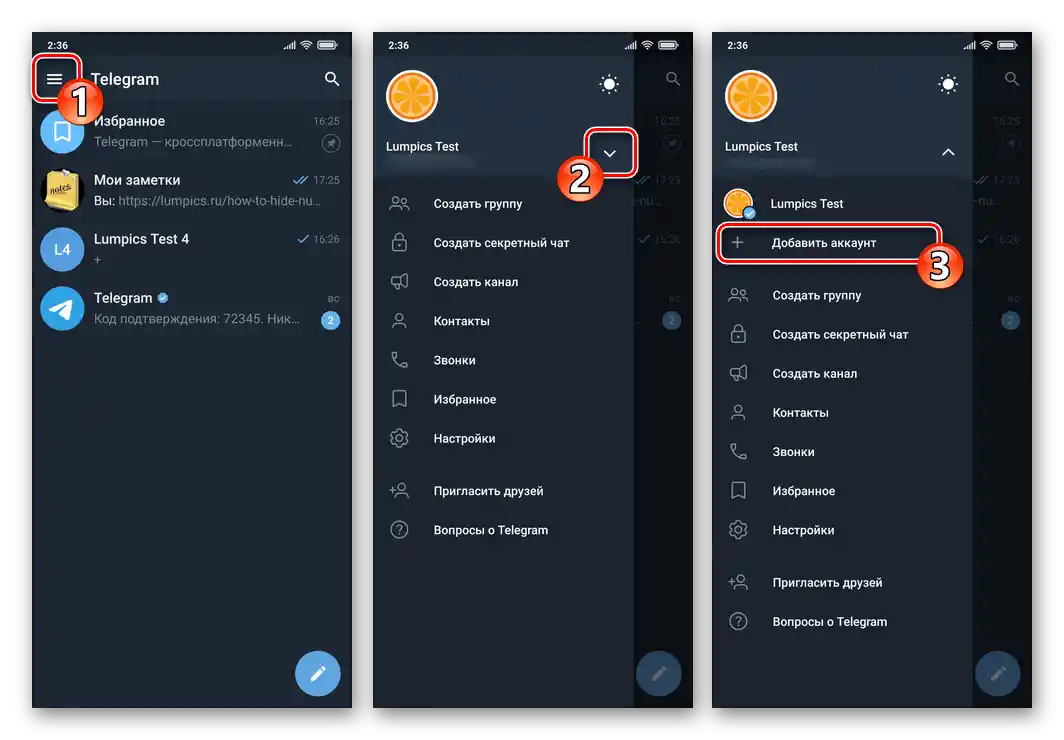
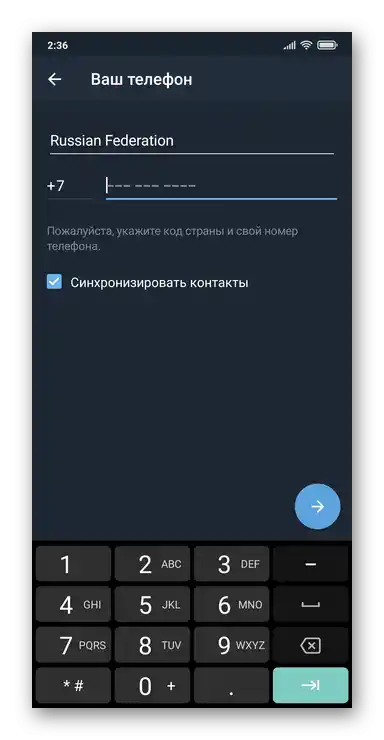
iOS
Kroz Telegram za iPhone zadatak opisan u naslovu članka rješava se minimalno na tri načina — u suštini, potrebno je stvoriti chat kojemu se može pristupiti isključivo s vašeg računa u aplikaciji za razmjenu poruka.
Način 1: Omiljeno
Najjednostavnija opcija za slanje poruka vlastitoj osobi i, sukladno tome, njihovo pohranjivanje u Telegramu za vlastite potrebe, jest korištenje modula "Omiljeno" koji je predviđen u aplikaciji.
- Pokrenite Telegram, idite u "Postavke", dodirnuvši ikonu koja se nalazi najdesnije na traci izbornika aplikacije.
- Iz prikazanog popisa opcija i odjeljaka postavki idite na "Omiljeno". Kao rezultat toga, otvorit će se chat namijenjen pohrani informacija u aplikaciji od strane pojedinog korisnika – ovdje možete slati tekst, linkove, sadržaj i datoteke bilo koje vrste.
- Osim dodavanja "Omiljenog" putem izravnog slanja poruka, možete proslijediti podatke iz druge prepiske u Telegramu:
- Otvorite bilo koju raspravu u aplikaciji. Pronađite poruku koju želite kopirati iz prepiske i dugim dodirom na nju otvorite izbornik.
- U popisu opcija odaberite "Proslijedi". Odaberite "Omiljeno" u prikazanom popisu na kartici "Chatovi" i za trenutak će poruka biti isporučena na odredište — pohranjena u vašem osobnom skladištu Telegrama.
![Telegram za iOS otvaranje chata, poziv kontekstnog izbornika poruke u prepisci]()
- U budućnosti, kako biste pristupili pohranjenim porukama i datotekama u "Omiljenom", idite na njega iz "Postavki" aplikacije ili otvorite, dodirnuvši naslov istoimene "prepiske" u popisu rasprava.
![Telegram za iOS Pristup spremljenim informacijama u Omiljenim]()
Za praktičnost i brzi pristup, skladište se može "Zakačiti" na vrh kartice "Čati" programa, dugotrajno pritiskajući naziv modula i zatim odabrati odgovarajuću stavku iz prikazanog izbornika.
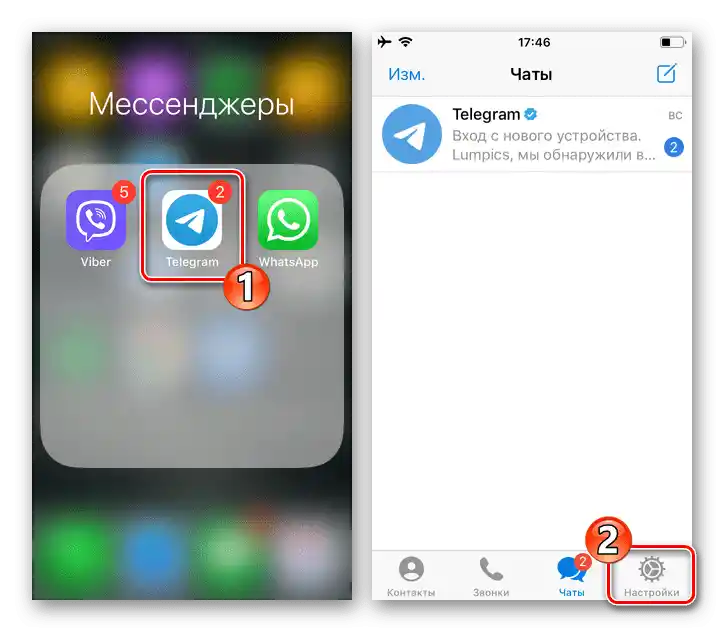
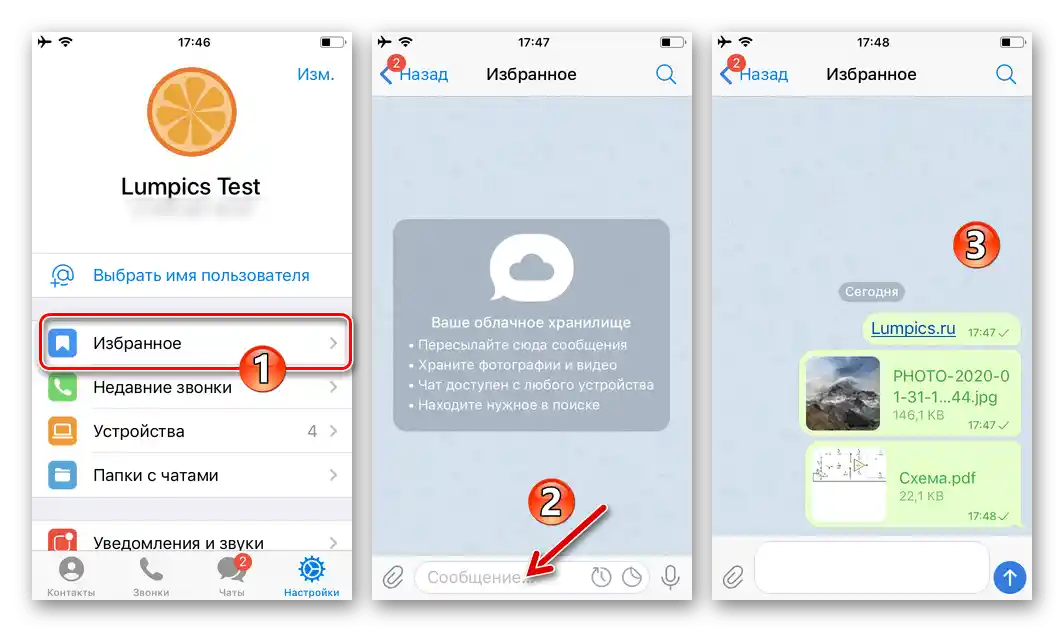

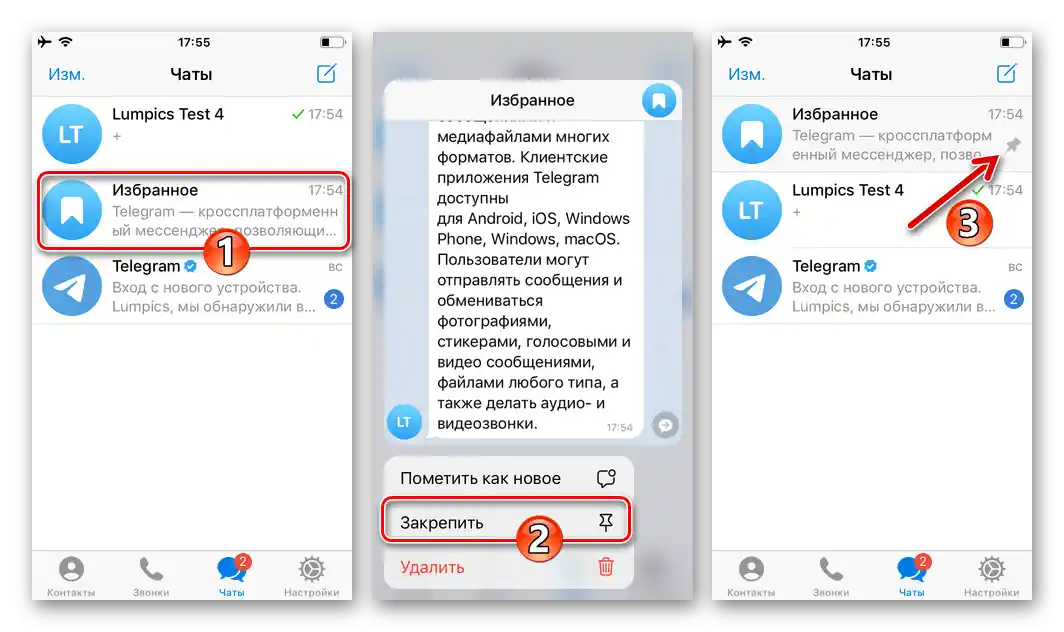
Dodatno. Podsjetnici
Osim jednostavnog spremanja podataka u "Omiljenima", može se koristiti kao alternativa zasebnoj aplikaciji "Podsjetnici".
- Otvorite chat "Omiljeno", napišite poruku koju želite primiti na svom Telegramu u određeno vrijeme.
- Pritisnite gumb za slanje poruke i držite ga dok se na ekranu ne pojavi prijedlog za korištenje opcije "Postavi podsjetnik", dodirnite prikazani blok.
- Odaberite datum i vrijeme kada želite primiti poruku, pritisnite gumb "Podsjeti me" na dnu ekrana.
- To je to – u zadani dan, sat i minutu, messenger će vam poslati podsjetnik u obliku obavijesti o dolaznoj poruci.
- Nakon što kreirate prvo obavještenje, u messengeru će biti dostupan novi chat "Podsjetnici", koji se poziva dodirom na ranije nedostajući gumb u obliku sata s desne strane u polju "Poruka" modula "Omiljeno". Otvorivši "Podsjetnici", dobit ćete pristup konfiguriranju već formiranih podsjetnika i njihovom brisanju, kao i mogućnost dodavanja novih odgođenih poruka.
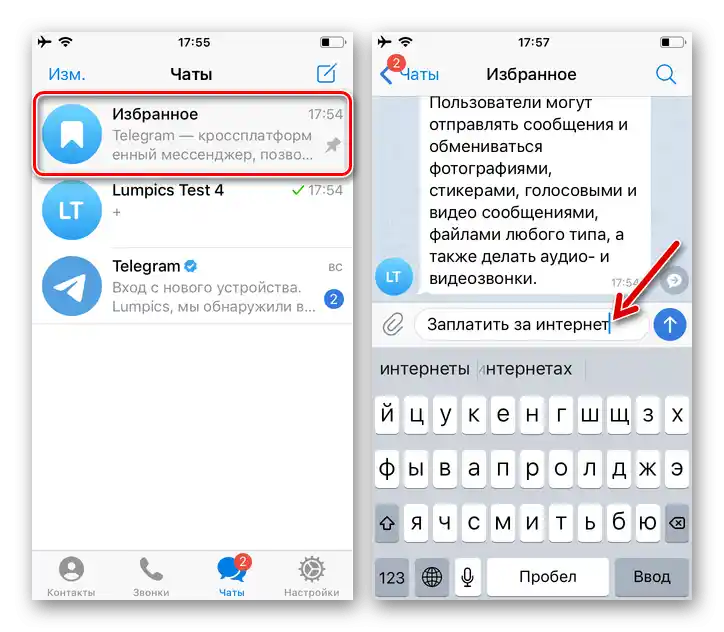
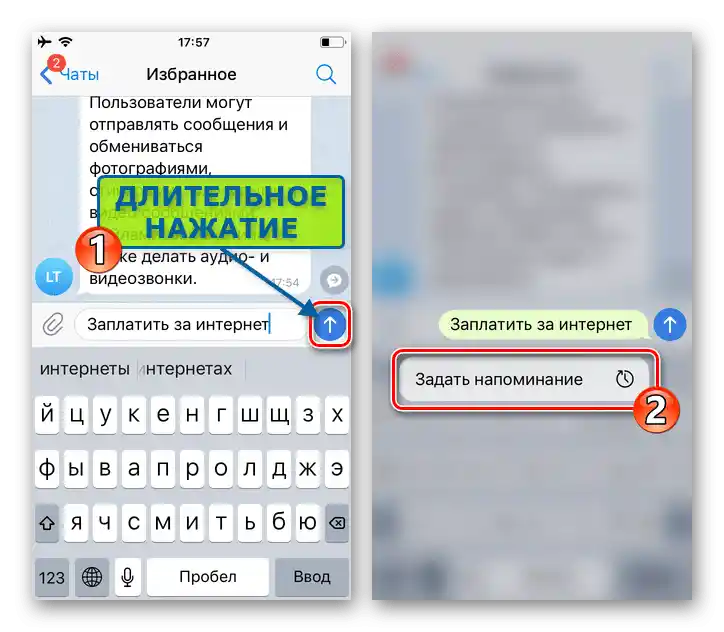
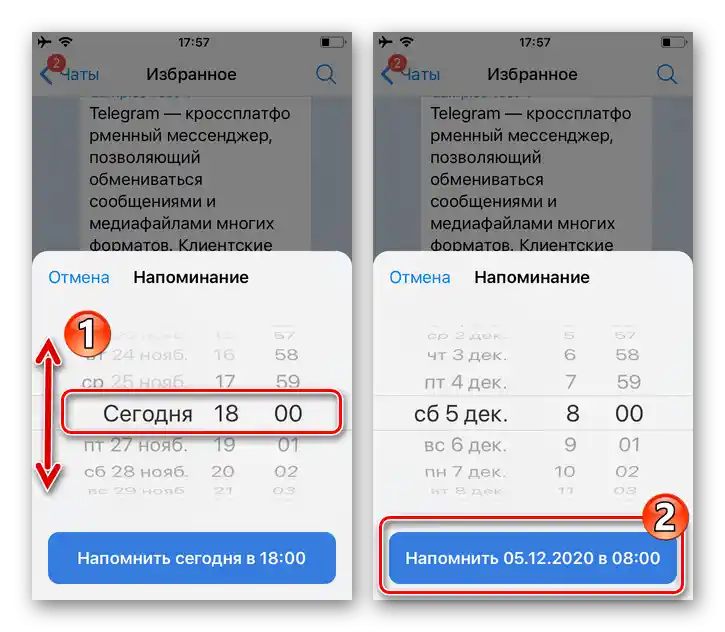
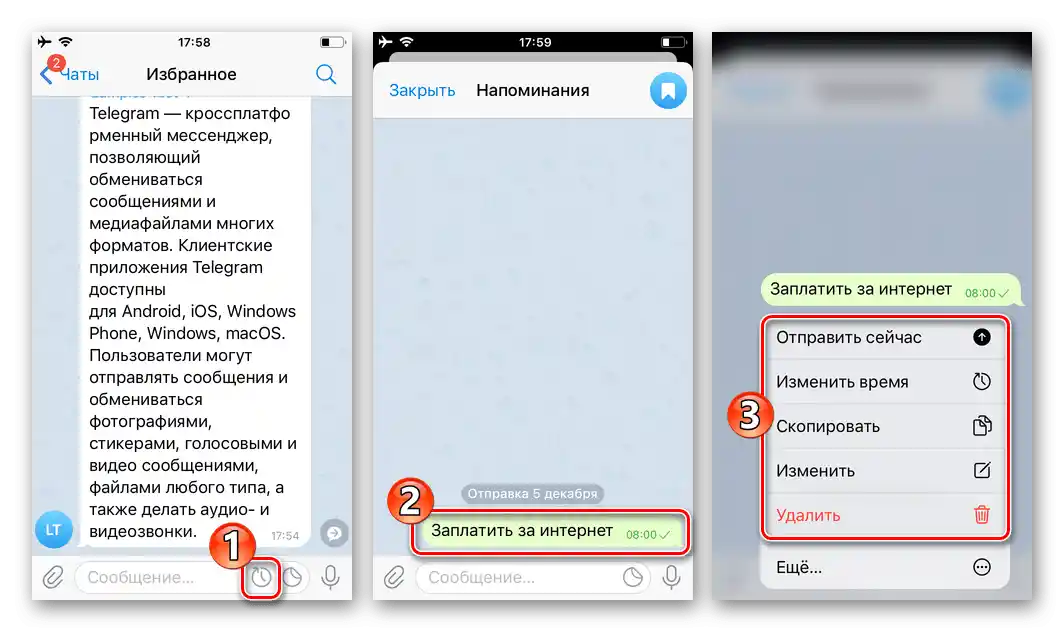
Način 2: Grupa
Sljedeća opcija za stvaranje odjeljka za pohranu vlastitih informacija u Telegramu podrazumijeva organizaciju zatvorenog grupnog chata, gdje će jedini sudionik biti vaš račun u messengeru.
- Pokrenite Telegram i stvorite grupu koja se sastoji od dva korisnika. Kao prvog sudionika bit ćete vi, kao inicijator organizacije chata, a kao drugog odaberite bilo kojeg drugog (ali bolje dobro poznatog) korisnika usluge.
Detaljnije: Kreiranje grupnih chatova u Telegramu za iPhone
- Otvorite i postavite kreirani chat:
- Dodirnite naziv grupe na vrhu iznad razgovora. Na ekranu s osnovnim informacijama o grupi pomaknite lijevo područje s imenom drugog sudionika, dodirnite prikazanu tipku "Izbriši".
- Pritisnite "Izm." u gornjem desnom kutu. Provjerite je li vrijednost parametra "Tip grupe" — "Privatna".
- Idite na "Dozvole", deaktivirajte sve opcije s popisa "MOGUĆNOSTI SUDIONIKA GRUPE",
![Telegram za iOS otvaranje Dozvola u Postavkama Grupe, deaktivacija opcije Mogućnosti sudionika]()
vratite se natrag i dodirnite "Gotovo".
![Telegram za iOS uklanjanje korisnika iz grupnog chata u messengeru]()
![Telegram za iOS prelazak na napredne postavke administrirane grupe]()
![Telegram za iOS spremanje promjena unesenih u postavke Grupnog chata u messengeru]()
- Izvršavanjem prethodnog koraka upute, dobit ćete chat u koji možete slati bilo kakve poruke. Pristup sačuvanim informacijama na ovaj način moguće je dobiti samo ako se prijavite u messenger, unoseći podatke svog računa.
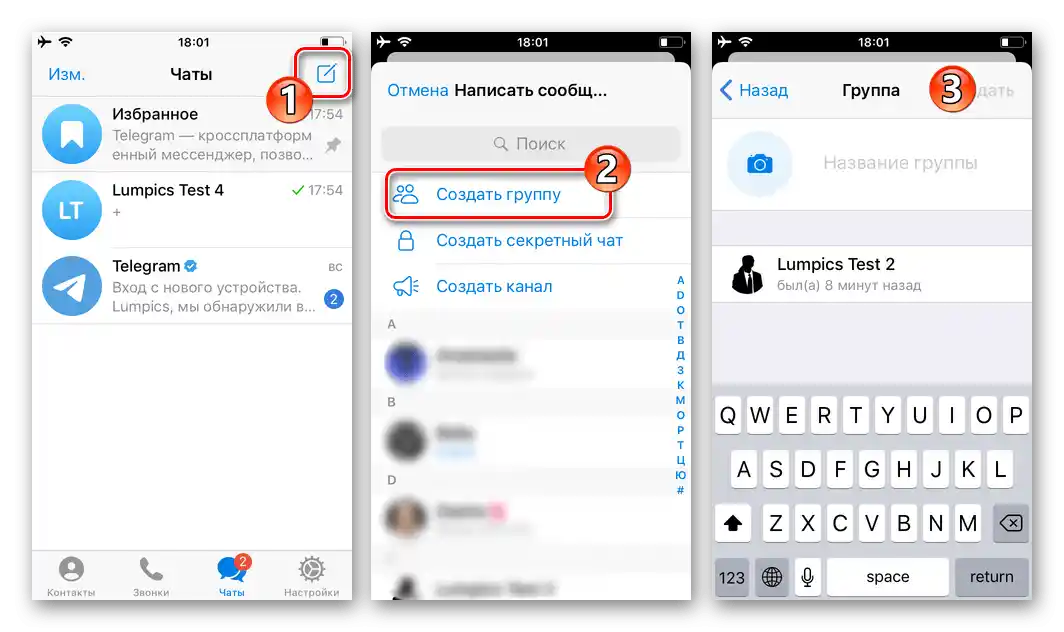
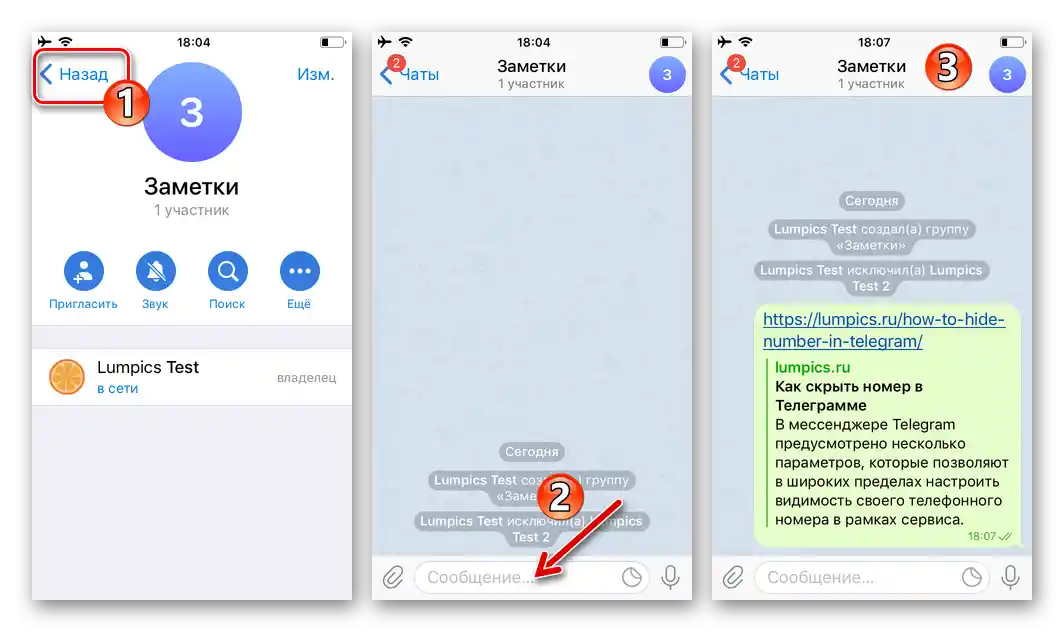
Način 3: Drugi račun
Jedna od prednosti Telegrame je mogućnost korištenja više računa u istoj aplikaciji. To omogućuje organiziranje razgovora između vaših računa, dovoljno je dodati svoj drugi broj telefona u messenger.
- Otvorite "Postavke" Telegrama i dodirnite ime svog računa. Pomaknite informacije na otvorenom ekranu, pritisnite "Dodaj račun".
- Zatim registrirajte svoj drugi telefonski broj u sustavu ili se prijavite u messenger ako je mobilni identifikator već bio korišten.
Detaljnije: Registracija (autorizacija) u aplikaciji Telegram s iPhonea
- Unoseći dva računa u program, možete se prebacivati između njih odlaskom u "Postavke" aplikacije i dodirivanjem u drugom gornjem bloku opcija po imenu računa s kojim ćete dalje raditi.
- Pređite na korištenje računa pošiljatelja poruka, a zatim stvorite običan ili (ako želite, na primjer, slati sami sebi samouništavajuće poruke) tajni chat sa svojim drugim računom.
Detaljnije: Kreiranje običnih i tajnih chatova u Telegramu za iOS
- Započnite slanje poruka – pristup njima kasnije možete dobiti koristeći bilo koji od svojih brojeva za prijavu u aplikaciju.
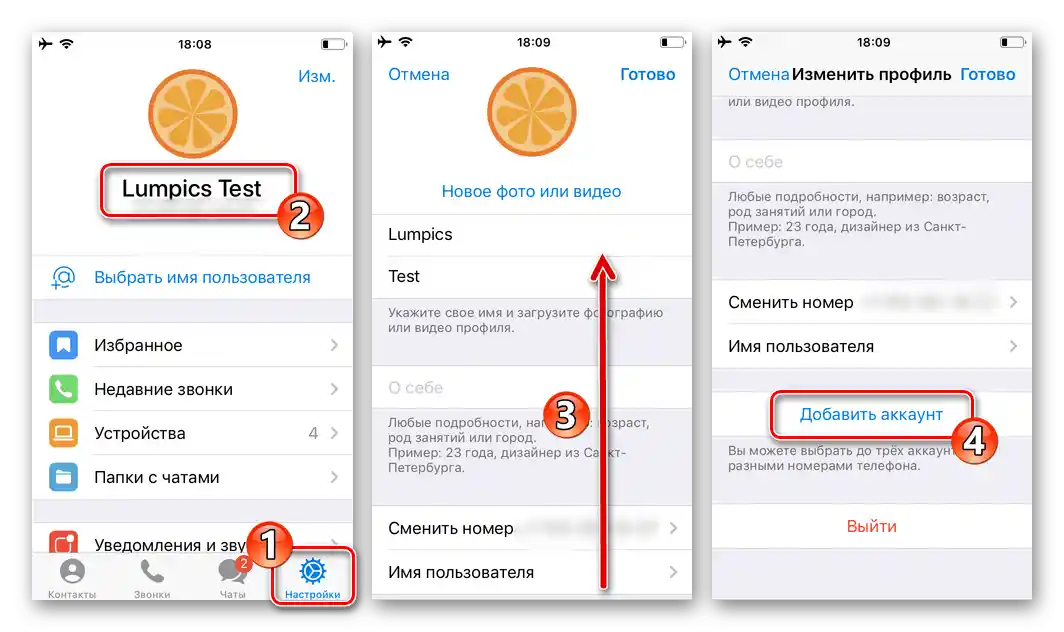
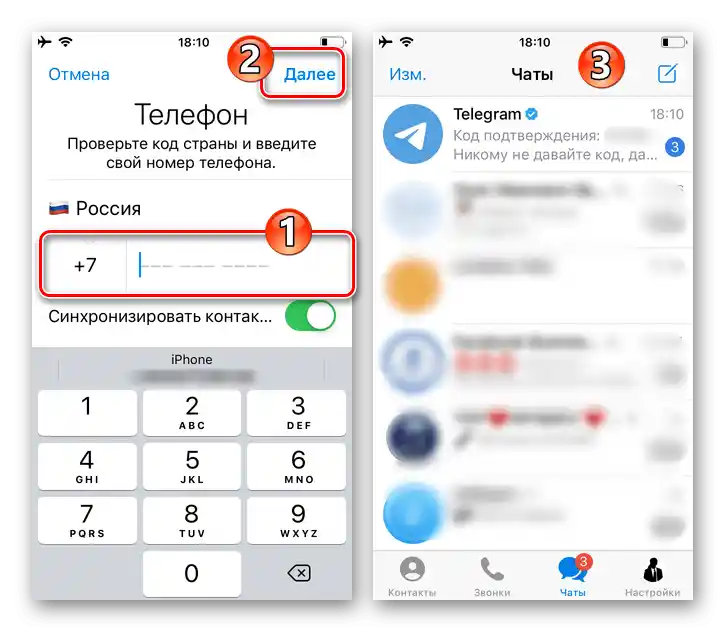
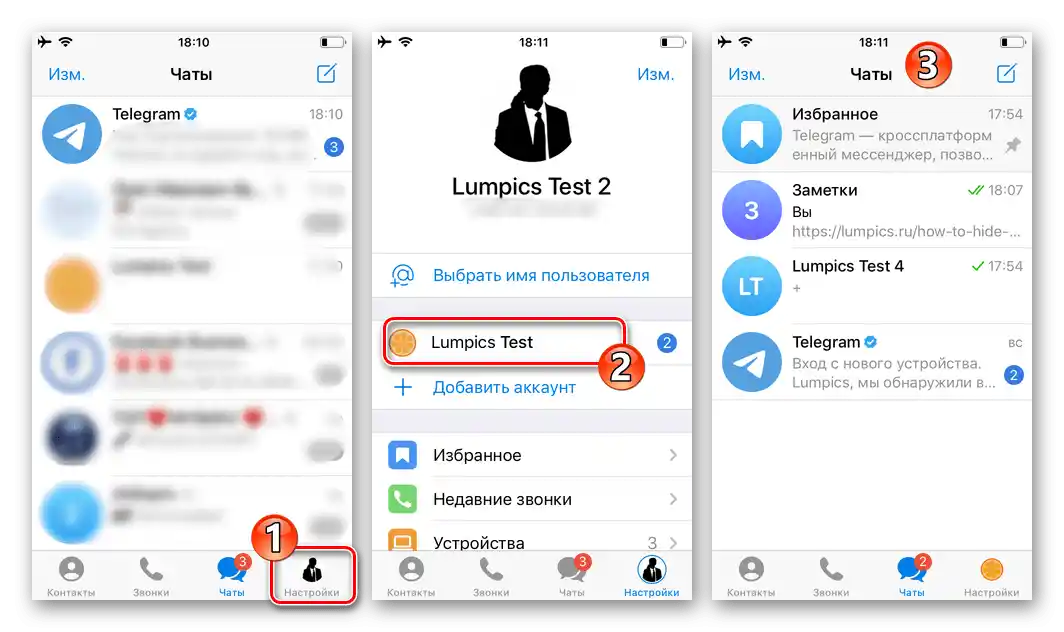
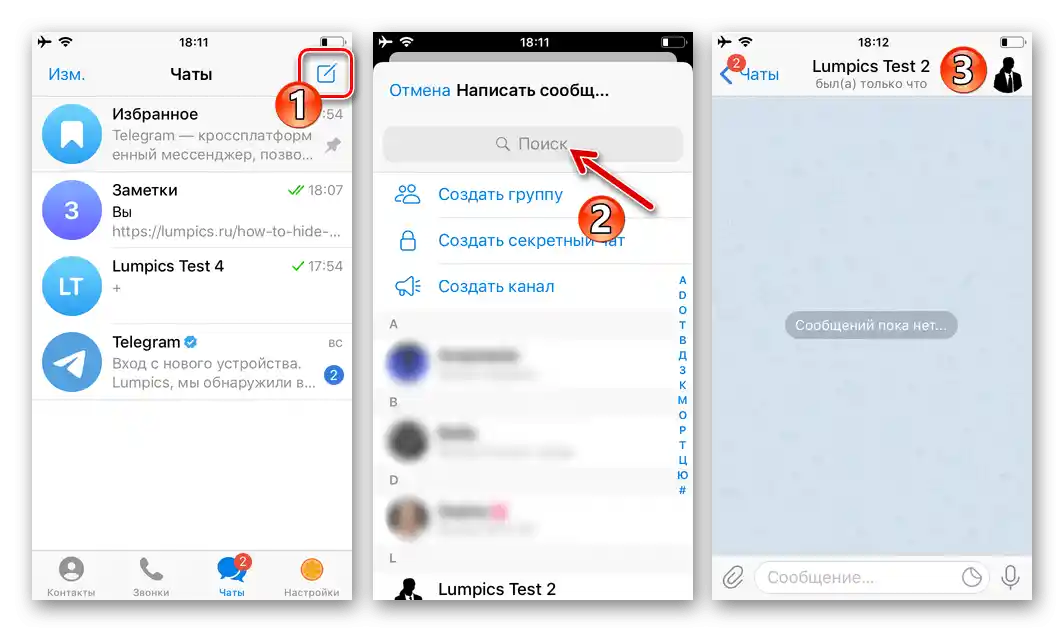
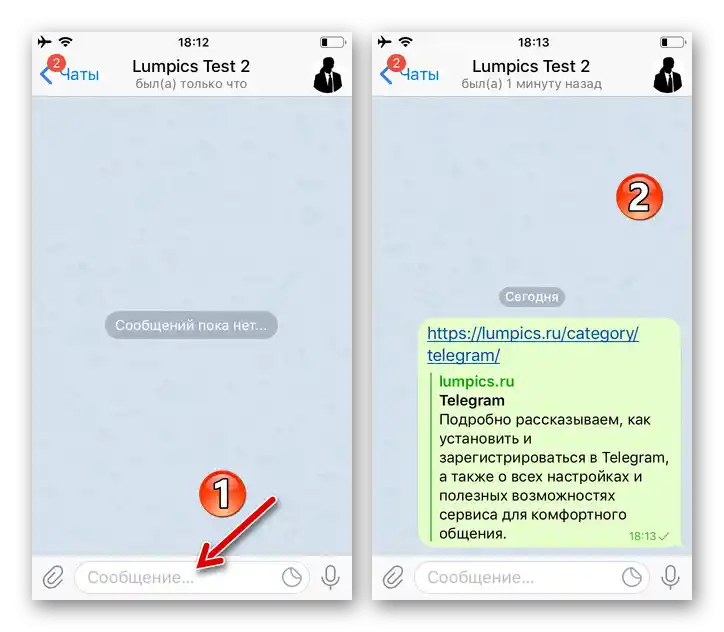
Windows
Načini stvaranja chata sa samim sobom u Telegramu za Windows ne razlikuju se od gore opisanih, primjenjivih u mobilnim verzijama aplikacije. Dakle, za rješavanje zadatka navedenog u naslovu članka s PC-a, potrebno je koristiti modul "Omiljeno", stvoriti grupu koja se sastoji isključivo od vas ili unijeti svoj drugi račun u aplikaciju.
Način 1: Omiljeno
- Otvorite Telegram na računalu i pozovite izbornik aplikacije klikom na tri točkice u gornjem lijevom kutu prozora.
- Kliknite na okruglu tipku "Omiljeno" u gornjem desnom kutu prikazane informacije i opcija aplikacije.
- Kreirajte poruku i pošaljite je u otvoreni chat – pristup njemu možete dobiti samo vi osobno.
![Telegram za Windows, polje za unos i slanje poruka u omiljeni chat]()
Nema ograničenja za pohranu informacija po vrstama ovdje (tj. možete slati ne samo tekst, već i linkove, datoteke itd.).
- Osim toga, možete koristiti razmatrano osobno skladište kao primatelja proslijeđenih poruka iz drugih chatova:
- Desnom tipkom miša kliknite na područje kopirane poruke iz bilo kojeg razgovora.
- Odaberite "Proslijedi poruku" u otvorenom izborniku.
- Kliknite "Omiljeno" u otvorenom prozoru "Odaberite primatelja".
![Telegram za Windows poziva kontekstni izbornik poruke u chatu s ciljem aktiviranja funkcije Proslijedi]()
![Telegram za Windows, opcija "Proslijedi poruke" u kontekstnom izborniku poruka u bilo kojem chatu]()
![Telegram za Windows odabir Omiljeno kao primatelja proslijeđene poruke iz chata]()
- U budućnosti možete otvoriti "Omiljeno" i na taj način dobiti pristup pohranjenim informacijama, slijedeći korake br. 1-2 iz ovog uputstva. Osim toga, razmatrano skladište bit će dostupno na popisu otvorenih chatova u Telegramu.
![Telegram za Windows Omiljeno u popisu chatova u messengeru]()
Za omogućavanje brzog prelaska u "Omiljeno" možete pričvrstiti ovaj chat na vrh popisa dostupnih – desnom tipkom miša kliknite na njegovo ime i odaberite odgovarajuću opciju
![Telegram za Windows opcija "Zakači u kontekstnom izborniku chata Favoriti"]()
u prikazanom izborniku.
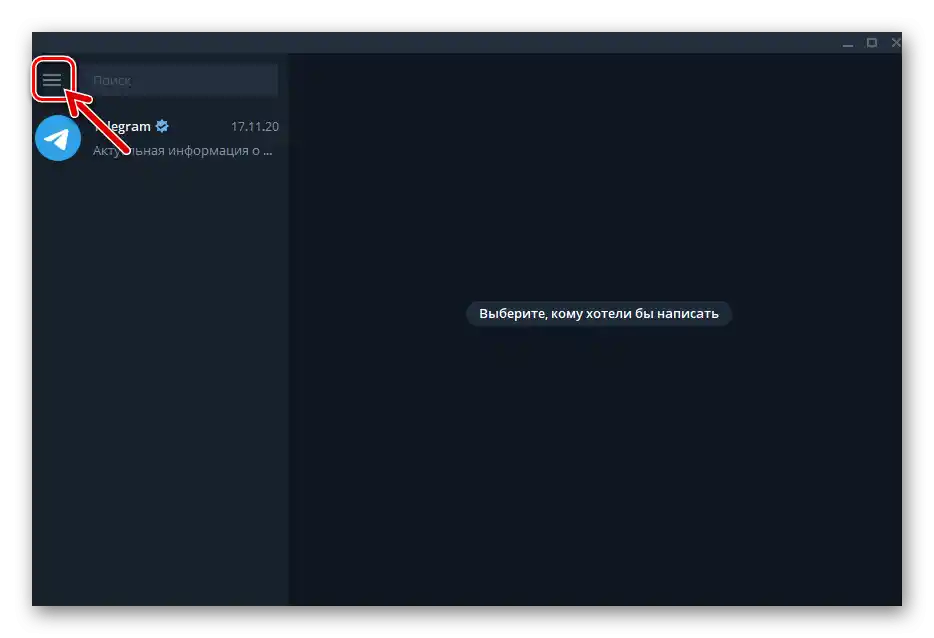
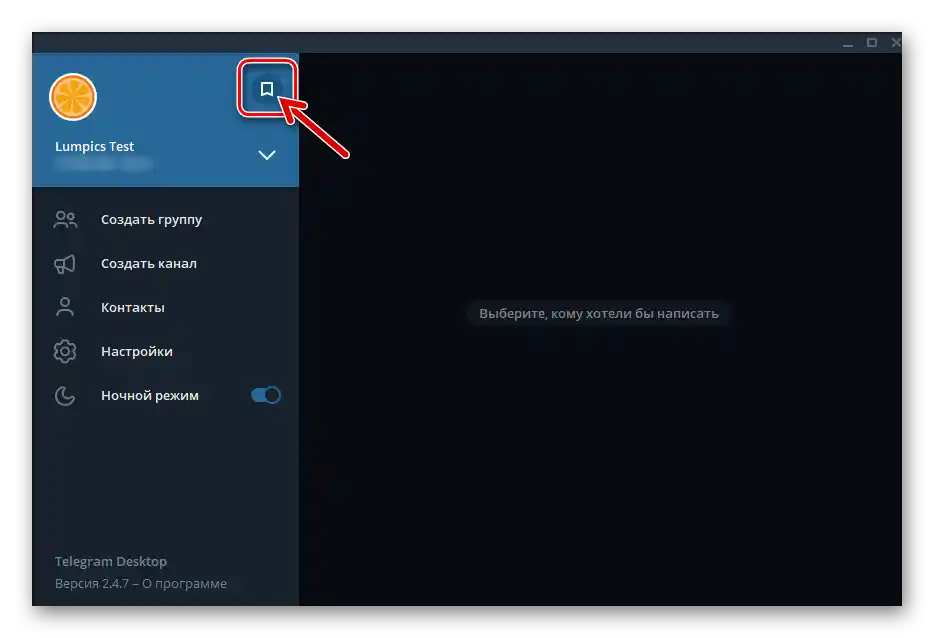
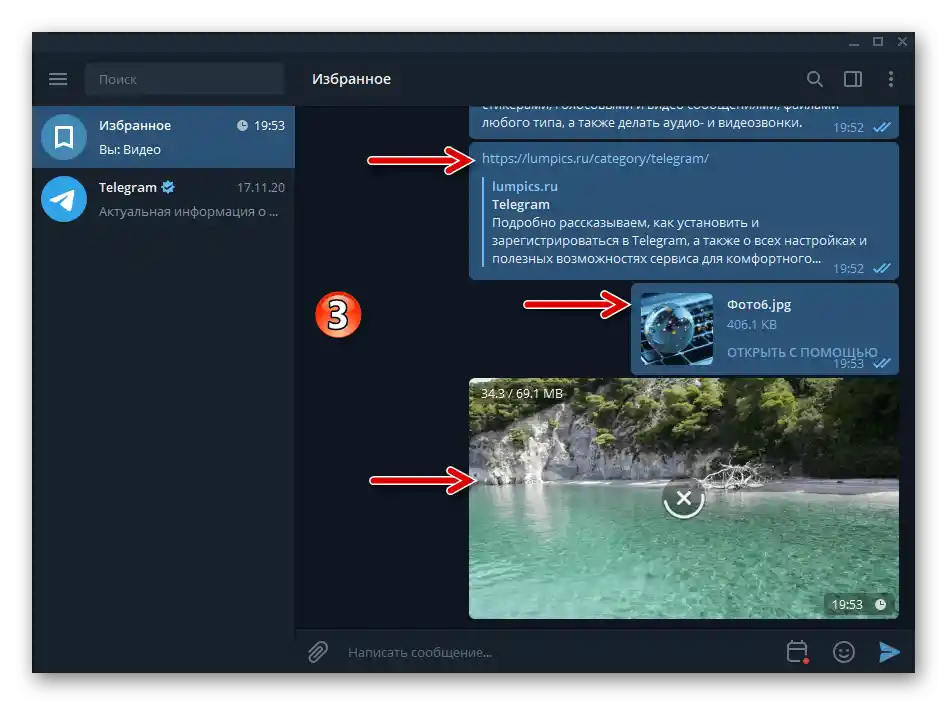
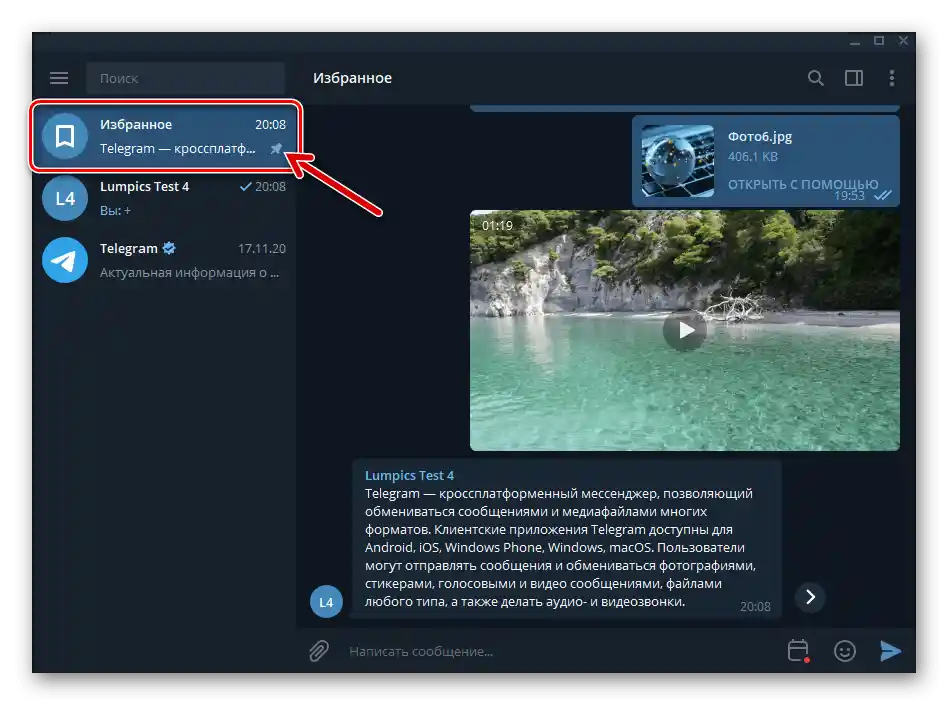
Podsjetnici
"Omiljeno" u vašem Telegramu možete dodatno koristiti za stvaranje podsjetnika, šaljući sebi odgođene poruke:
- Idite u "Omiljeno", napišite poruku-podsjetnik u polju za unos poruke.
- Desnom tipkom miša kliknite na element "Pošalji",
![Telegram za Windows Omiljeno - poziv na mogućnost kreiranja podsjetnika u messengeru]()
zatim pritisnite na prikazani blok "Postavi podsjetnik".
- Kliknite na datum,
![Telegram za Windows Omiljeno - promjena datuma u prozoru Vrijeme podsjetnika]()
odaberite dan primitka poruke u otvorenom kalendaru.
- Pređite na polje za unos vremena,
![Telegram za Windows Omiljeno - vrijeme dolaska podsjetnika kreiranog u messengeru]()
unesite željenu vrijednost s tipkovnice.
- Kliknite "PLANIRAJ" u prozoru "Vrijeme podsjetnika" — kao rezultat, poruka će biti poslana u "Omiljeno", a vi ćete je primiti na navedeni dan i vrijeme.
- Klikom na element koji se pojavi u "Omiljenom" desno od polja za unos poruka,
![Telegram za Windows Omiljeno - gumb za prijelaz u Podsjetnike]()
prebacit ćete se u chat "Podsjetnici", odakle ćete dobiti mogućnost upravljanja podsjetnicima stvorenim na opisani način (brisanje, promjena vremena primitka obavijesti).
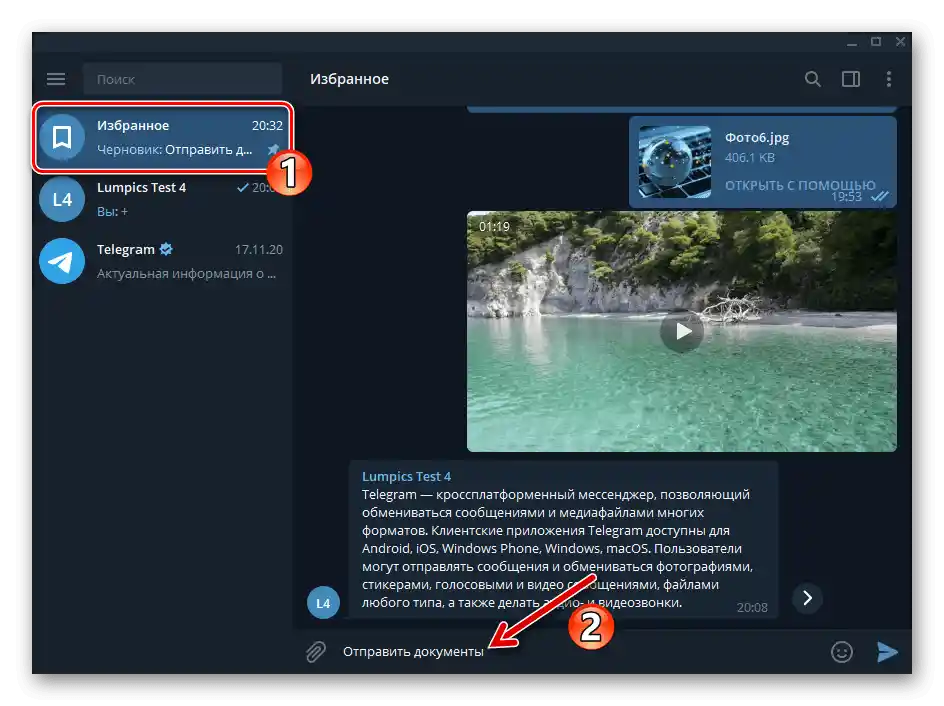
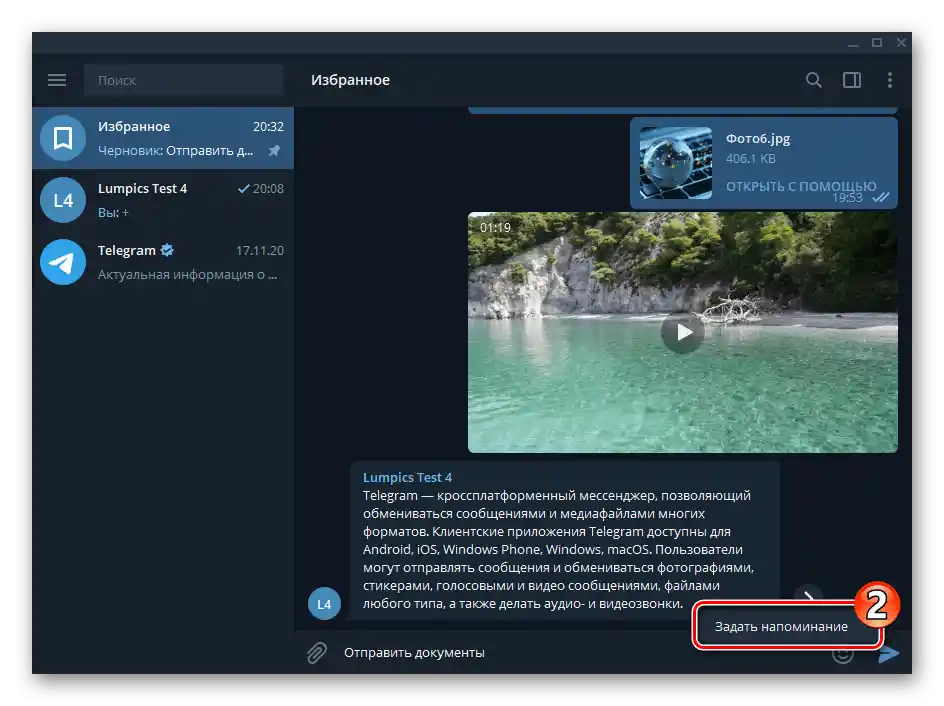
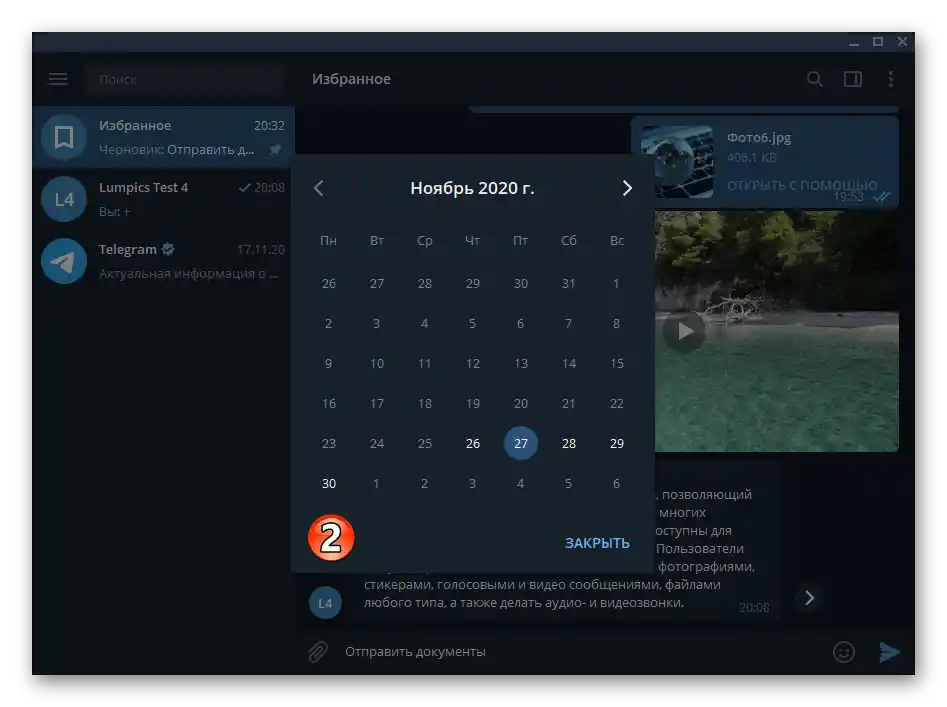
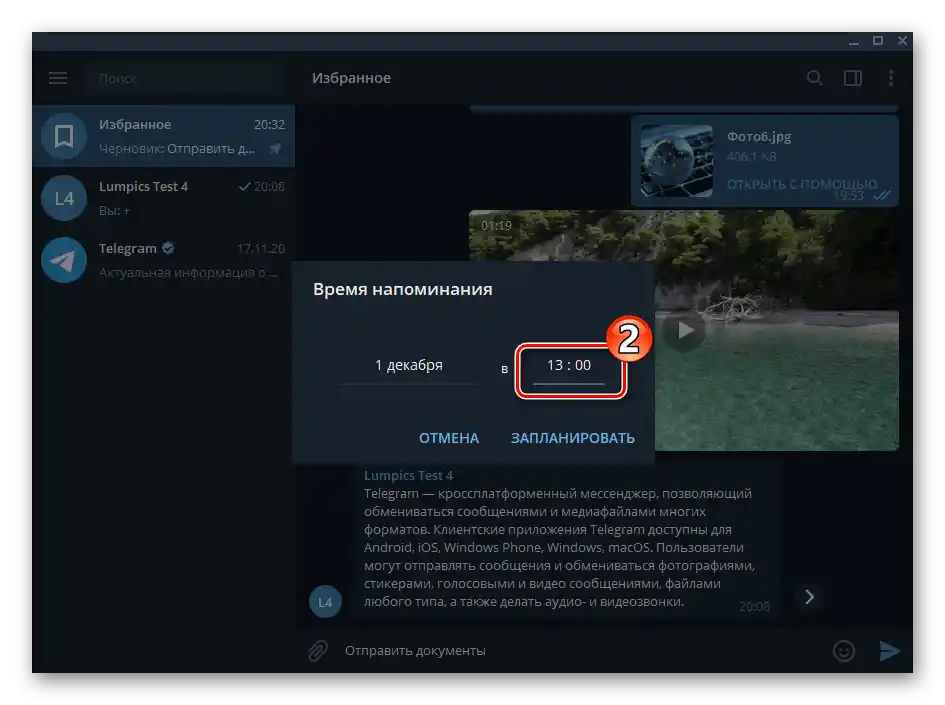
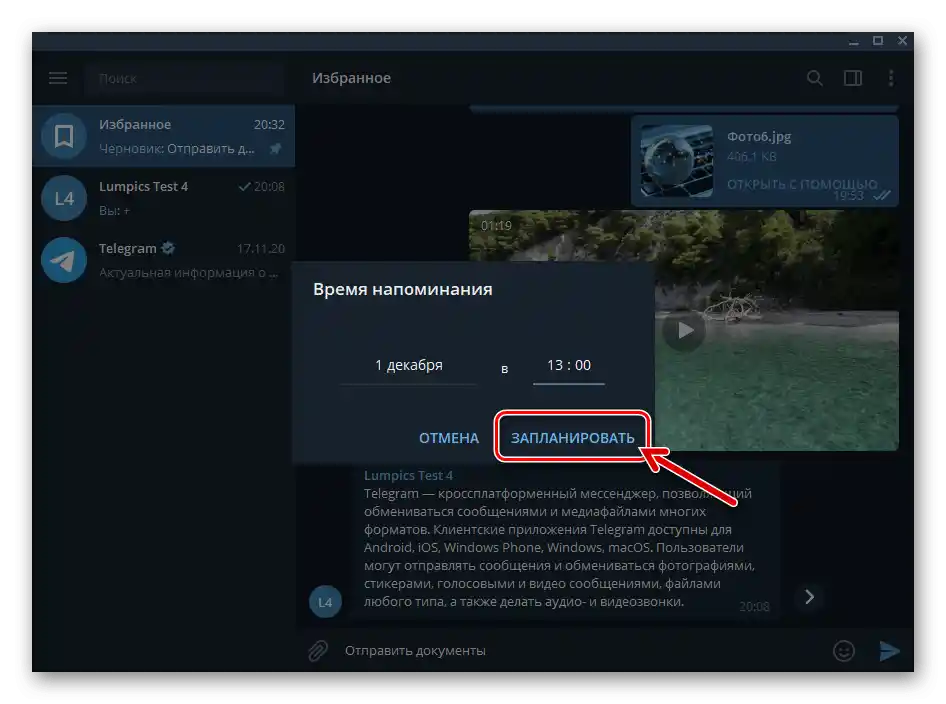
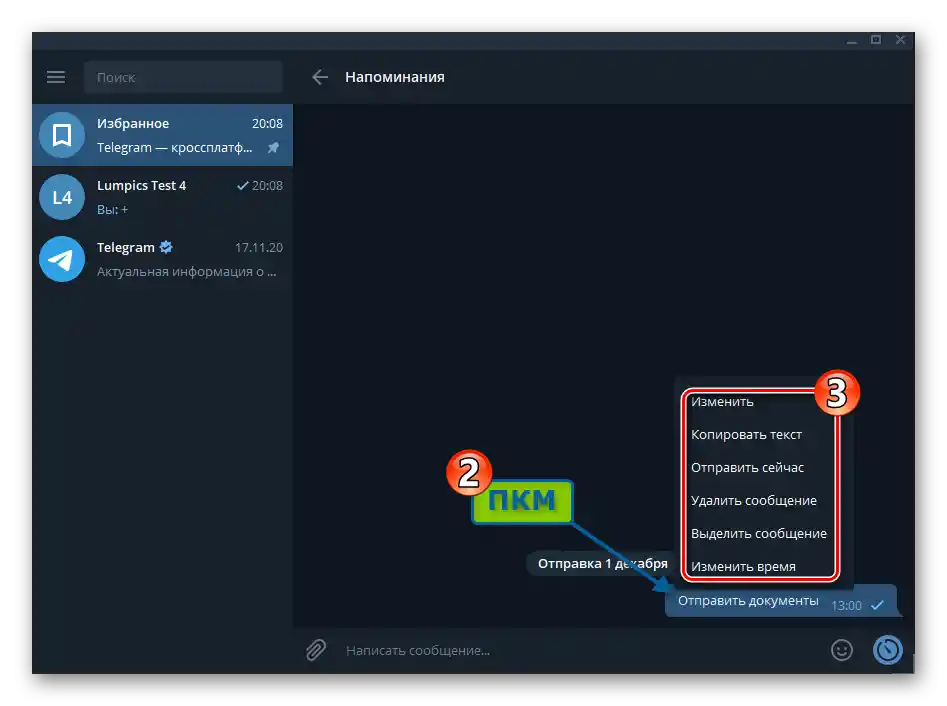
Način 2: Grupa
- Otvorite messenger, stvorite grupni chat od dva sudionika – sebe i bilo kojeg drugog korisnika.
Detaljnije: Kreiranje grupnih chatova u Telegramu za Windows
- Pređite u formiranu grupu, kliknite na tri točke u gornjem desnom kutu prozora Telegrama i odaberite "Informacije o grupi".
- Prevedite pokazivač miša na ime drugog korisnika grupnog chata, kliknite na prikazani križić u njegovom području,
![Telegram za Windows područje s imenom drugog sudionika grupnog chata u prozoru Informacije o grupi]()
odaberite "IZBRIŠI" ispod prikazanog zahtjeva u messengeru.
- Provedite dodatne postavke grupe:
- Kliknite na tri točke desno od naslova prozora "Informacije o grupi", odaberite "Upravljanje grupom" u otvorenom izborniku.
- Obavezno provjerite da je kao vrijednost parametra "Tip grupe" postavljeno "Privatna".
![Telegram za Windows Postavka Tip grupe - Privatna u postavkama chata]()
- Po želji promijenite naziv stvorenog skladišta podataka, dodajte sliku-avatara kako bi ga lakše pronašli među drugim chatovima u Telegramu.
- Pređite na "Dozvole",
![Telegram za Windows, opcija Dozvole u Postavkama grupnog chata]()
deaktivirajte sve opcije u popisu "Mogućnosti sudionika",
![Telegram za Windows pregled dozvola za sve mogućnosti sudionika grupnog chata]()
zatim pritisnite "SAČUVAJ".
- Spremite "Postavke grupe"
![Telegram za Windows, spremanje promjena unesenih u postavke grupe]()
i zatvorite prozor s informacijama o njoj.
![Telegram za Windows, izbornik prozora Informacije o grupi - Upravljanje grupom]()
![Telegram za Windows odabir imena grupe i postavljanje slike kao ikone chata]()
![Telegram za Windows grupni chat, gdje su isključene sve mogućnosti sudionika]()
![Telegram za Windows zatvaranje prozora Informacije o grupi]()
- Time je završeno kreiranje razgovora sa samim sobom putem formiranja grupe s jednim sudionikom u messengeru, možete preći na slanje informacija u dobiveni chat.
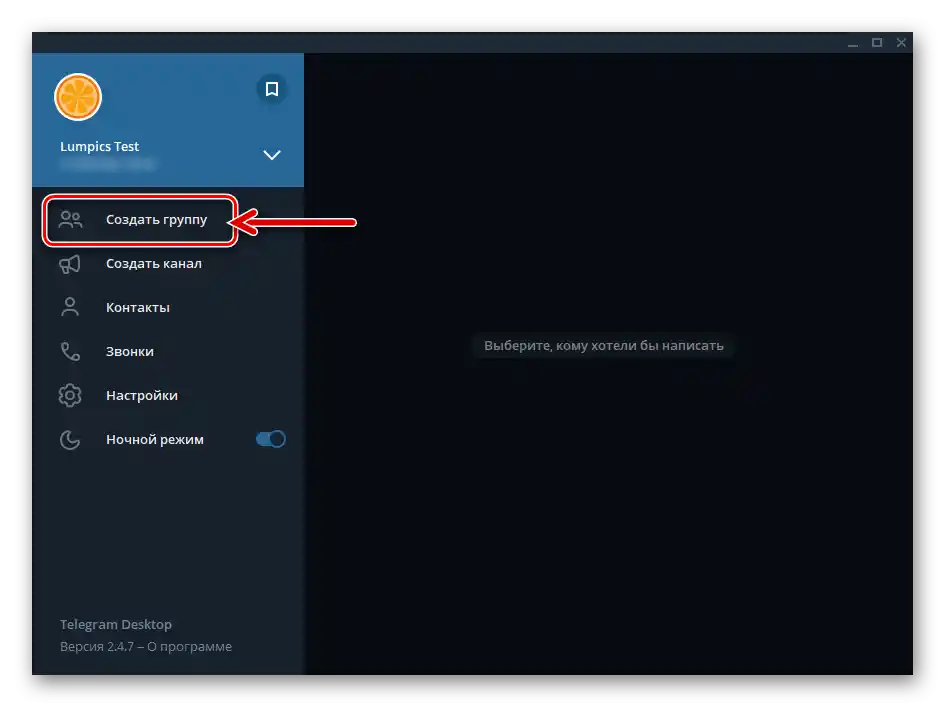
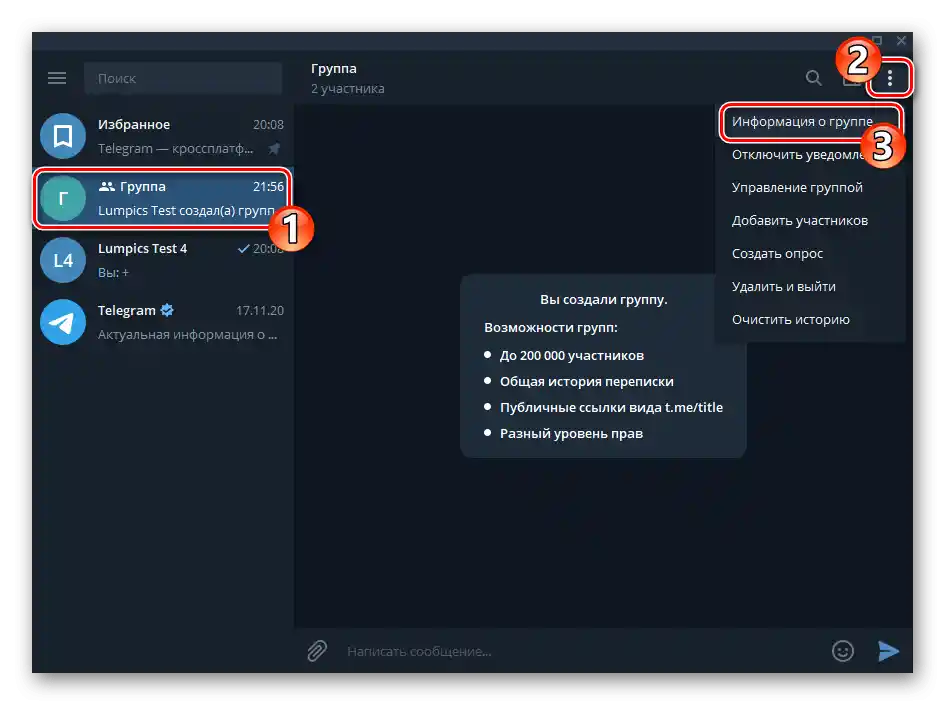
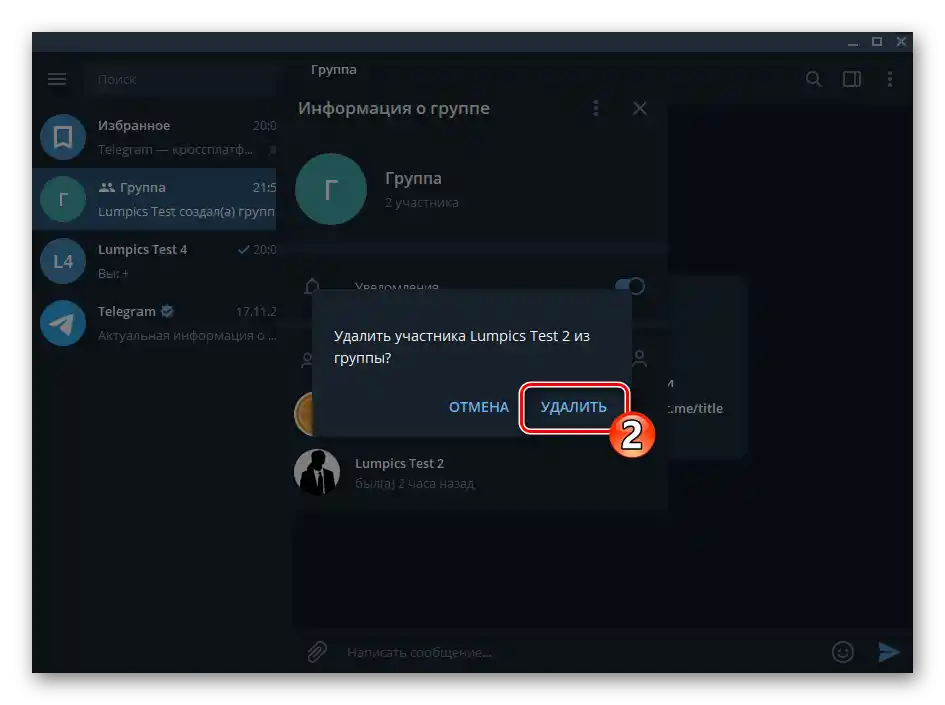
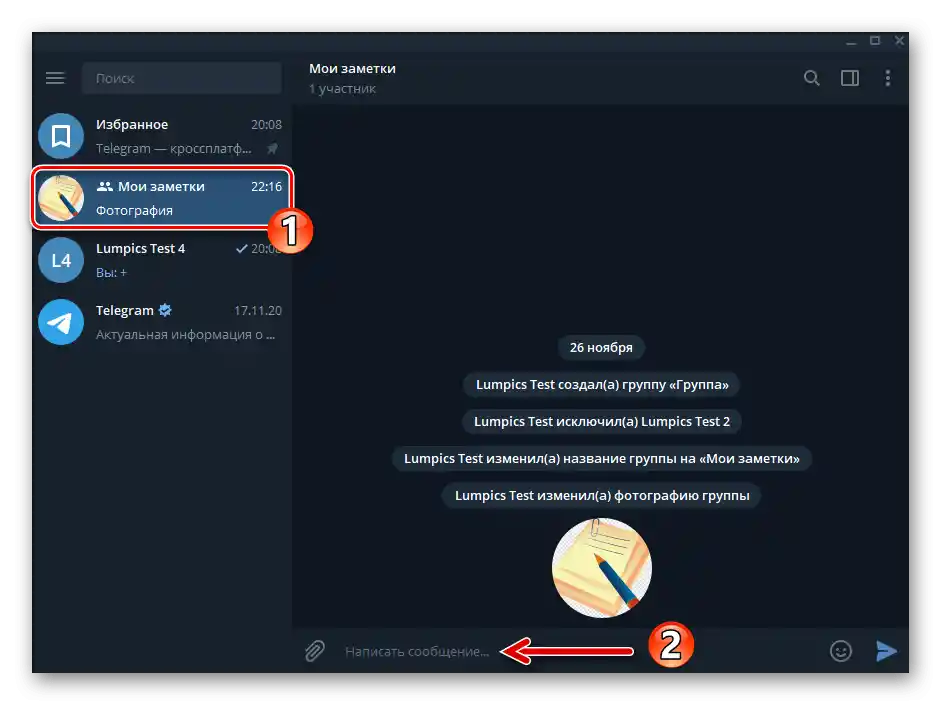
Način 3: Drugi račun
- Unesite svoj drugi Telegram račun u program:
- Pozovite izbornik messengera.
- Kliknite na stiliziranu tipku u obliku strelice desno od imena trenutnog računa.
- Pritisnite "Dodaj račun".
- Izvršite slične radnje opisane u članku na sljedećem linku, koje podrazumijevaju registraciju novog broja u messengeru s PC-a.
Detaljnije: Registracija (autorizacija) u Telegramu putem desktop aplikacije messengera
![Telegram za Windows poziva glavni izbornik messengera]()
![Telegram za Windows otvaranje popisa računa preko kojih je izvršeno prijavljivanje u messenger]()
![Telegram za Windows opcija Dodaj račun u glavnom izborniku messengera]()
![Telegram za Windows dodavanje drugog računa u program za razmjenu poruka]()
- Prebacite se na račun koji se koristi kao pošiljatelj poruka, kliknuvši na njegovo ime u glavnom izborniku programa.
- Kreirajte dijalog ili tajni chat, a kao sugovornika odaberite svoj drugi račun u messengeru.
Detaljnije: Kreiranje jednostavnih i tajnih chatova u Telegramu za Windows
- Time je organizacija dopisivanja sa samim sobom završena – počnite slati poruke koje možete pregledati u bilo kojem trenutku i s bilo kojeg od dodanih računa u chat.
{{i_